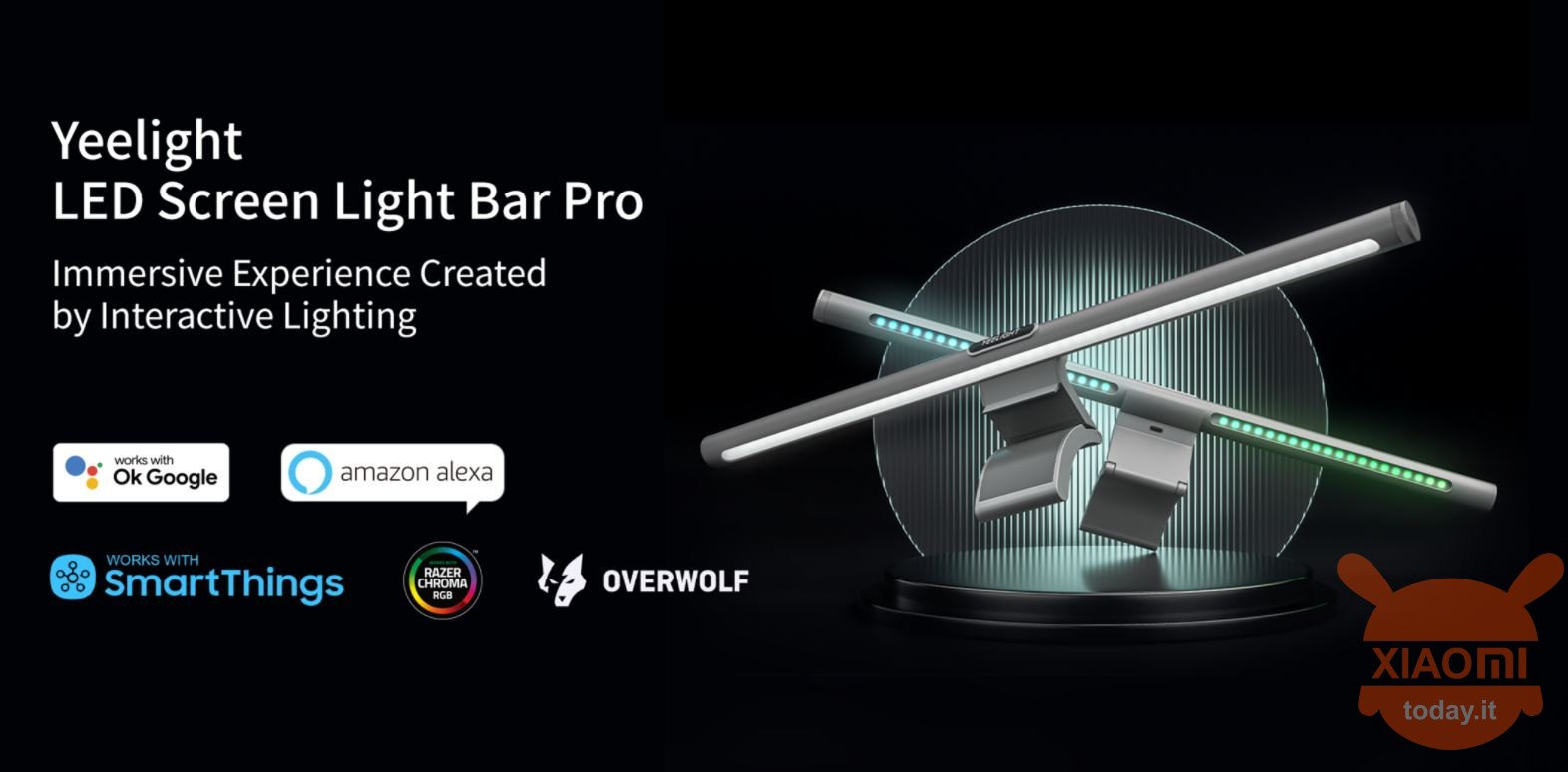
Om du arbetar i timmar framför PC: n kommer det ofta att hända att du inte har rätt tangentbordsbelysning, också för att det omgivande ljuset (naturligt eller artificiellt) vanligtvis aldrig är tillräckligt lämpligt för detta ändamål. Från och med idag kan du säga adjö till detta irriterande problem tack vare den vackra och funktionella lampan Yeelight YLTD003 Pro (och den yngre systern YLTD001 eller standardversionen) som förutom att förslava syftet, gör att du kan få andra mycket intressanta godsaker. I denna recension kommer jag att försöka prata i detalj om dess viktigaste och mest "användbara" funktioner och ge dig allmän information om de mindre "populära". Nu går vi!
CONFEZIONE
Lådan som innehåller allt material är liten i storlek (50x15x8cm) och skyddar lampan oklanderligt.

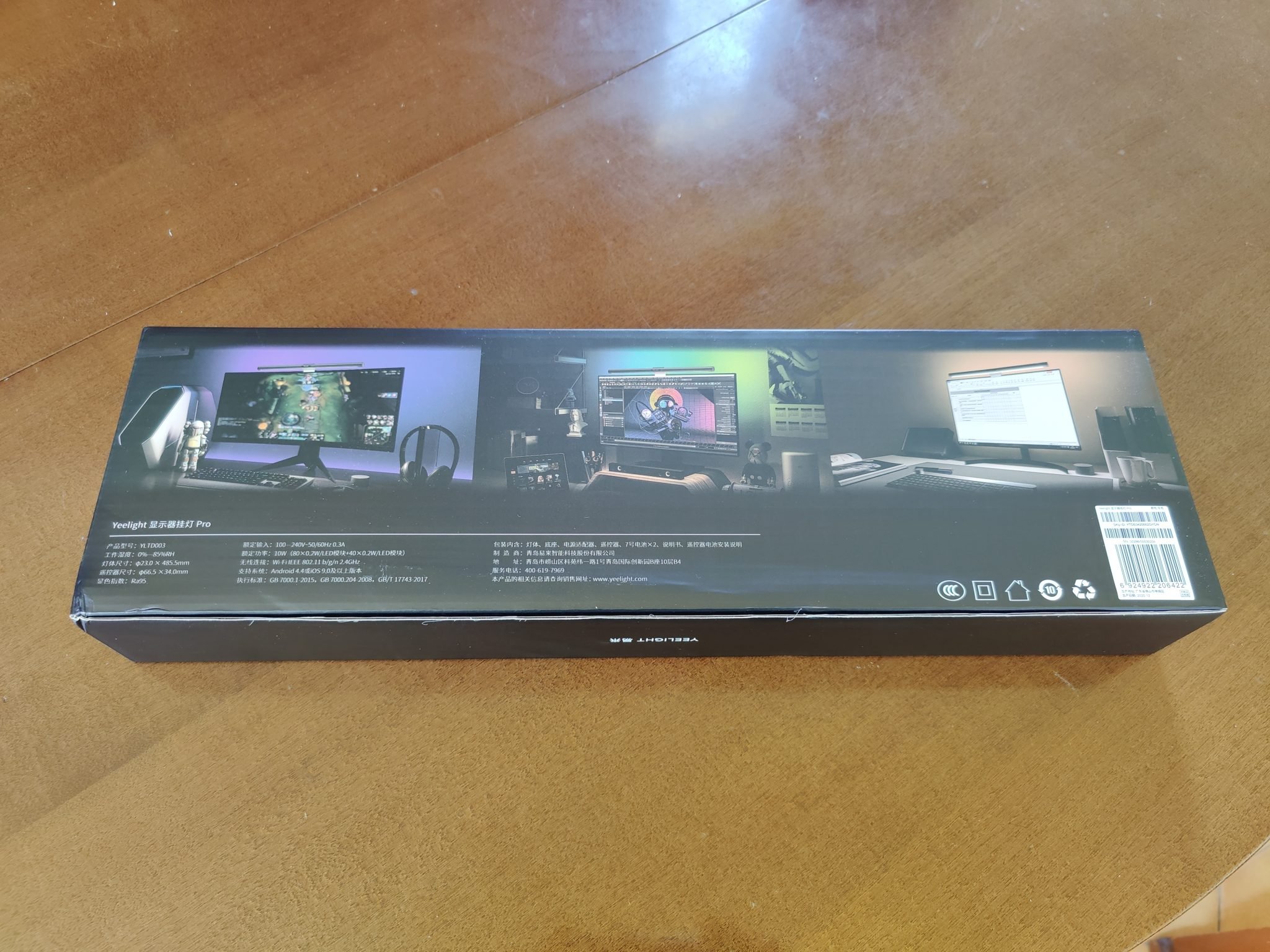

Inuti hittar vi:
- Yeelight YLTD003 Pro-lampa
- Förankringsblock till monitorn
- Fjärrkontroll (med 2 relativa batterier)
- Instruktionshäfte (endast kinesiska)
- Strömförsörjning (med kinesisk kontakt behöver du en adapter)

HOPSÄTTNING
"Församlingen" av Yeelight YLTD003 Pro att vi genom det relativa ankarblocket kunde fixa på vår datorskärm. Förbindelsen mellan blocket och lampan är magnetisk, så ta dem närmare så är du klar. Lampan har en "hankontakt" med två små stift som måste fästas på det relativa "kvinnliga" området av blocket.
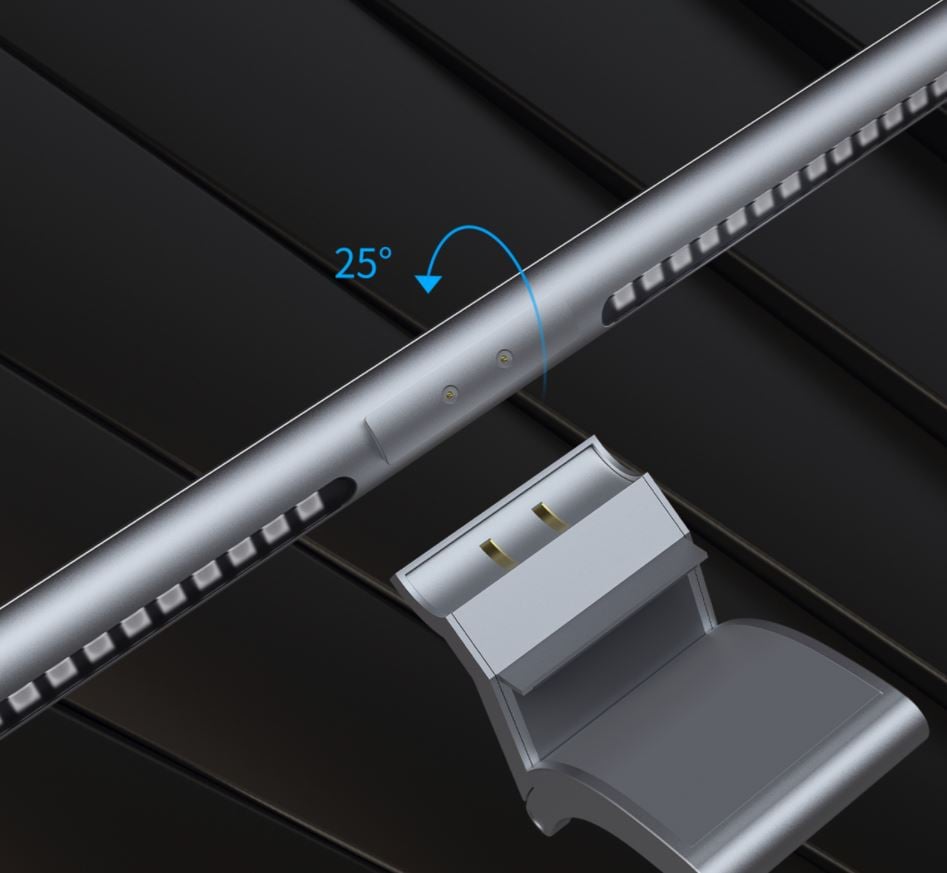
När den är ansluten kommer den också att kunna rotera cirka 25 ° så att du kan justera den som du föredrar. Även på blocket finns anslutningen för strömförsörjningen (ett typ C-uttag). Här skulle jag ha föredragit att detta hade placerats på den nedre delen, bara för en estetisk fråga. Det är också sant att du uppenbarligen kommer att se absolut ingenting framifrån.

Du måste då sätta i batterierna i fjärrkontrollen, bara "skruva loss" den nedre delen moturs, där du också ser symbolen "stängd" och "öppen".


HW FUNKTIONER
Yeelight YLTD003 Pro-lampan har 2 olika typer av LED-lampor, en vit (med alla olika nyanser) på framsidan och den andra RGB placerad på baksidan för att skapa en fantastisk ambilight-effekt. Den totala ljusstyrkan är 10 W, garanterad med 80 × 0.2 w på huvudmodulen (vit) och 40 × 0.2 W på den sekundära modulen (RGB). I sina grundläggande funktioner är de alla hanterbara med den medföljande fjärrkontrollen, med en cylindrisk form och riktigt solid struktur.
FJÄRRKONTROLLFUNKTIONER
Vår LED-skärm ljusfält kan hanteras med fjärrkontrollen eller av Xiaomi Home och YeeLight applikationer. De "grundläggande" funktionerna, som också kommer att vara mest använda, kommer att finnas till hands tack vare den funktionella och "coola" fjärrkontrollen som vi redan har sett tidigare. Den består av en "dubbel" cylinder med dubbel funktion, en av "klick" och den andra av rotation. Med detta par kommandon kan du:
- ett klick: tänder huvudlampan (vit), ett annat klick stänger av den
- ett klick medan du håller ned: tänder den bakre lampan (RGB), ett annat långt klick stänger av den
- rotera åt höger: ökar ljusstyrkan på huvudlampan
- sväng vänster: minskar ljusstyrkan på huvudlampan
- håll och rotera åt höger: växlar till kallt ljus
- håll och sväng vänster: sväng till varmt ljus
- dubbelklicka: växla till hanteringen av den bakre lampan
- rotera åt höger: ökar ljusstyrkan på den bakre lampan
- sväng vänster: minskar ljusstyrkan på baklampan
Med fjärrkontrollen är det inte möjligt att hantera färgerna på RGB-baklampan, som i denna initiala konfiguration passerar från den ena till den andra. Om du vill ha fullständig hantering av din lampa kan du göra det med det program jag kommer att prata om inom kort. För användning av "varje dag" eller för att lysa upp tangentbordet behöver du bara fjärrkontrollen.
ANSÖKAN
Du kommer att ha möjlighet att ansluta den till två olika applikationer: Yeelight och Xiaomi Home. Mitt råd är att fortsätta med Xiaomi Home eftersom du på detta sätt kommer att ha många fler möjligheter för att anpassa din skärmbelysning.
Använd via Xiaomi Home: vid första starten kommer det uppenbarligen inte att paras ihop med någon enhet, så du kan fortsätta direkt. Om du vill ställa in det på ett annat konto måste du återställa det. För att återställa den måste du stänga av den och sätta på den snabbt fem gånger. Avstängningen måste göras genom att koppla bort strömförsörjningen (därför räcker det inte att stänga av och sätta på fjärrkontrollen).
Gör så här för att konfigurera det:
- Ladda ner och installera Xiaomi Home (från Play Store - Apple Store) och skapa ett konto
- När den ber dig att ansluta till servern måste du välja "Kina" annars kommer lampan inte att kännas igen
- Aktivera plats och BT (och ge appen rätt att använda dem)
- Från applikationshemmet klickar du på "+" längst upp till höger för att lägga till en ny enhet
- Lampan detekteras automatiskt, klicka på den. Från denna punkt tar guiden dig att ha Yeelight-fältet i vår lista över enheter. Här är alla steg:
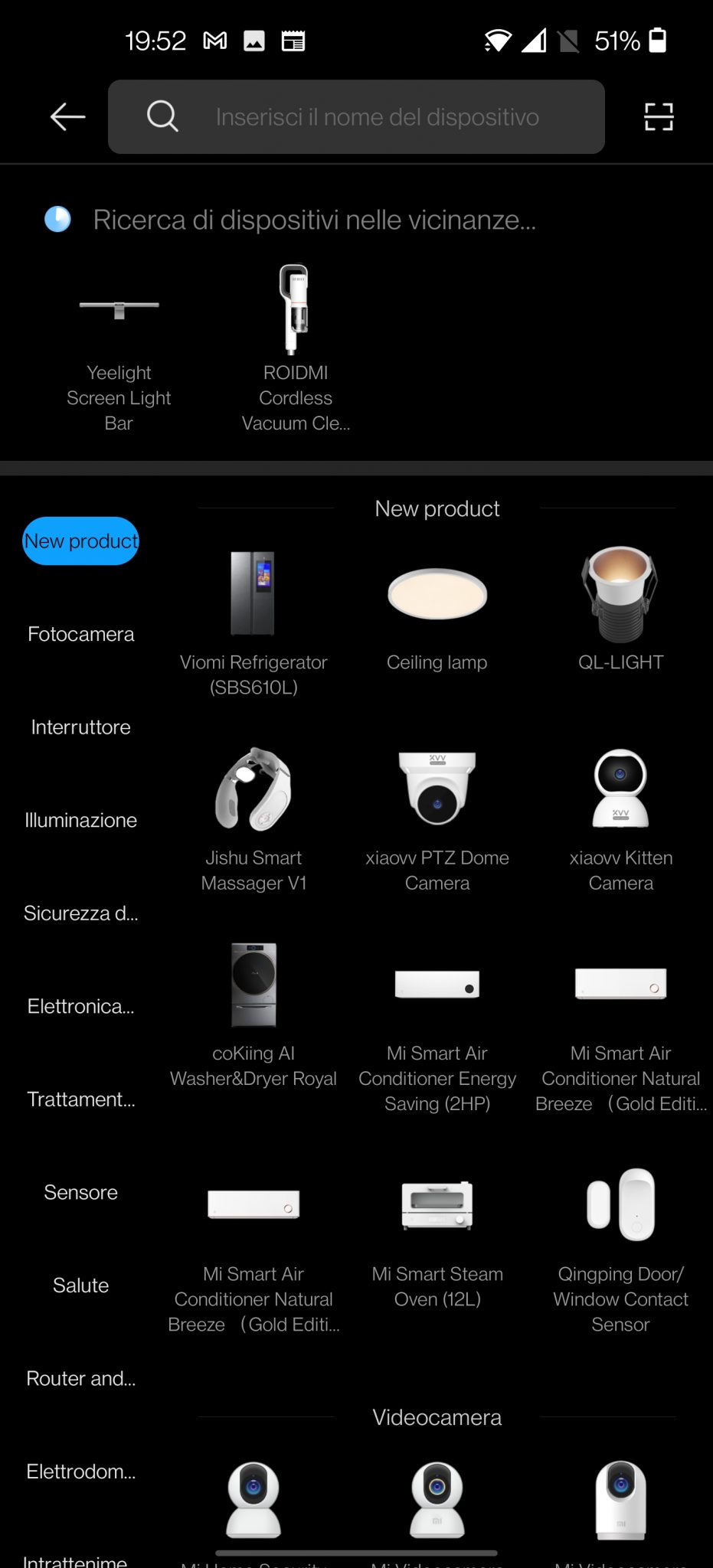
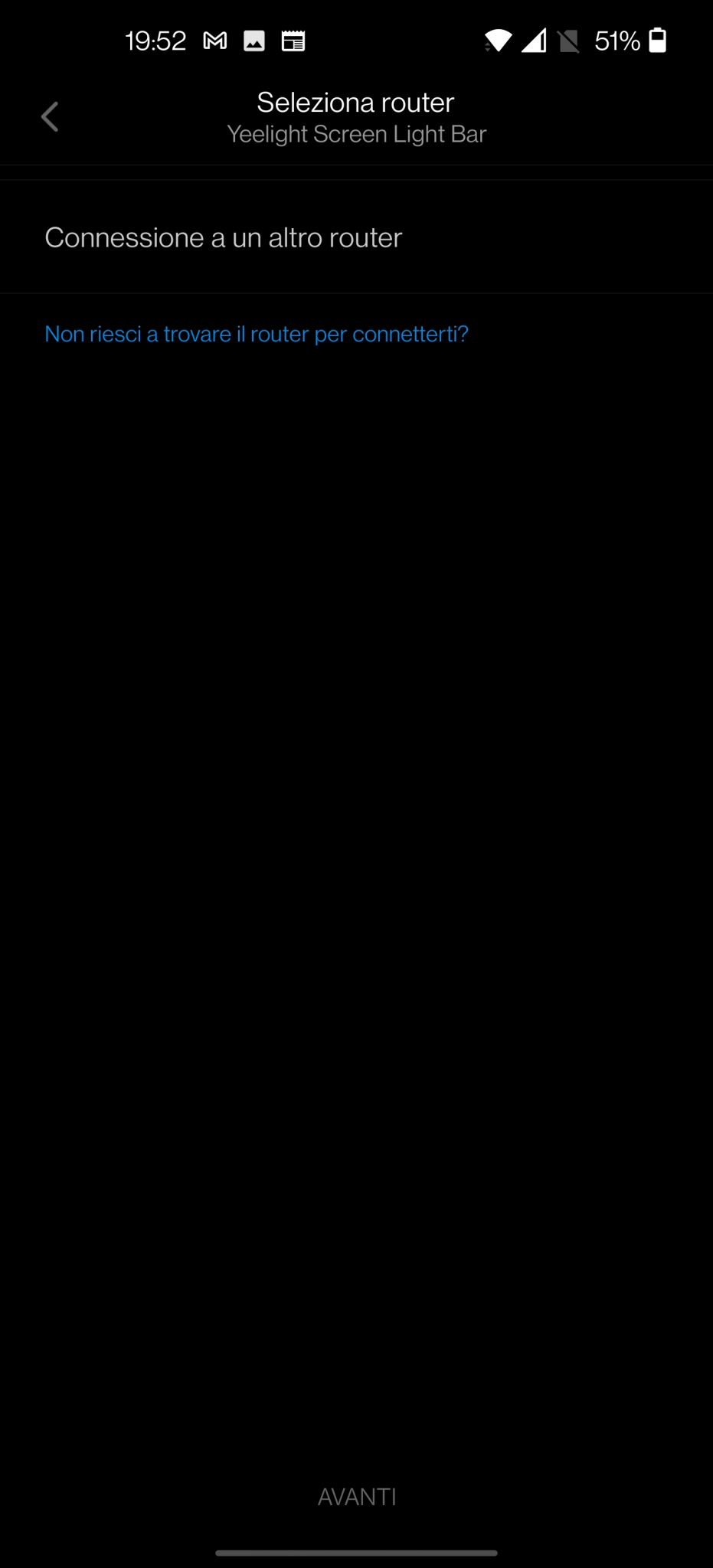
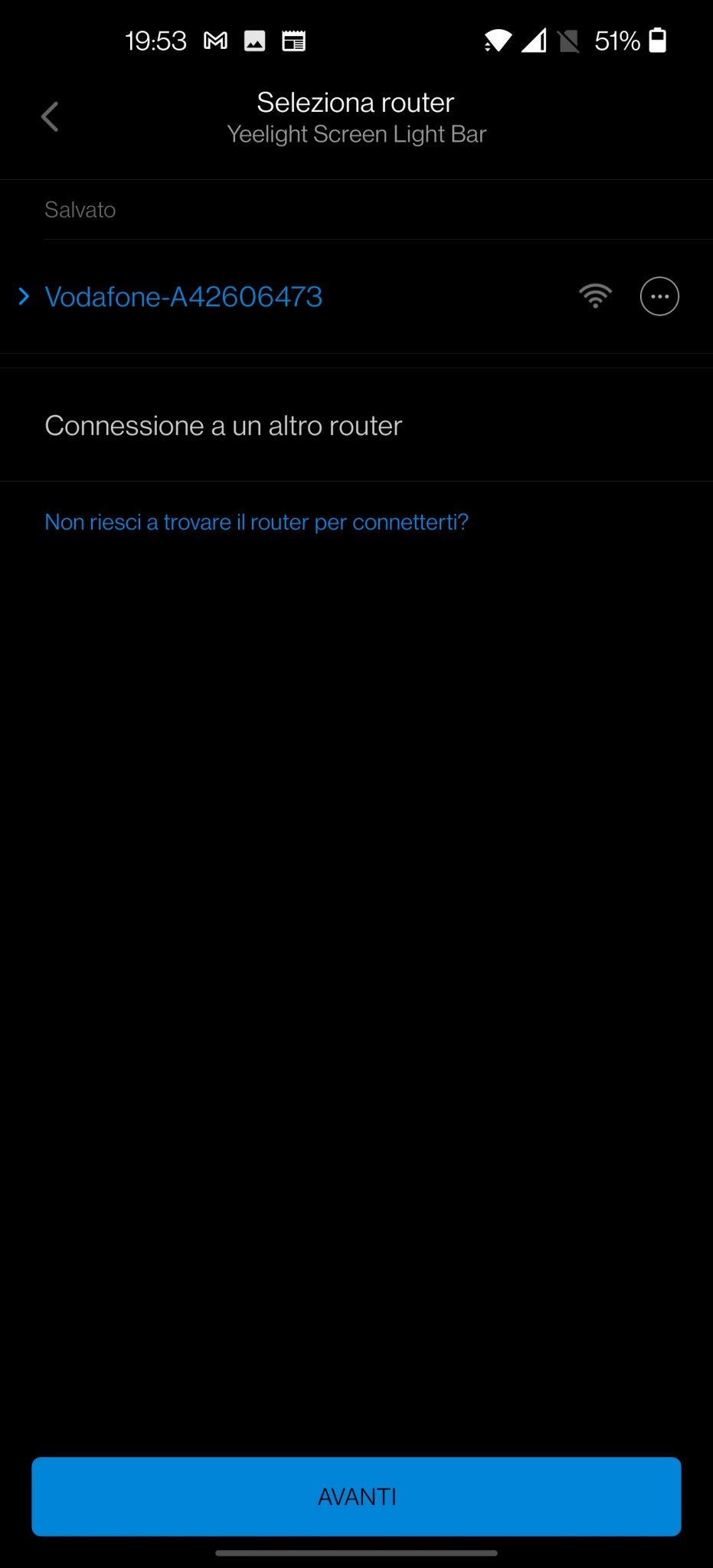
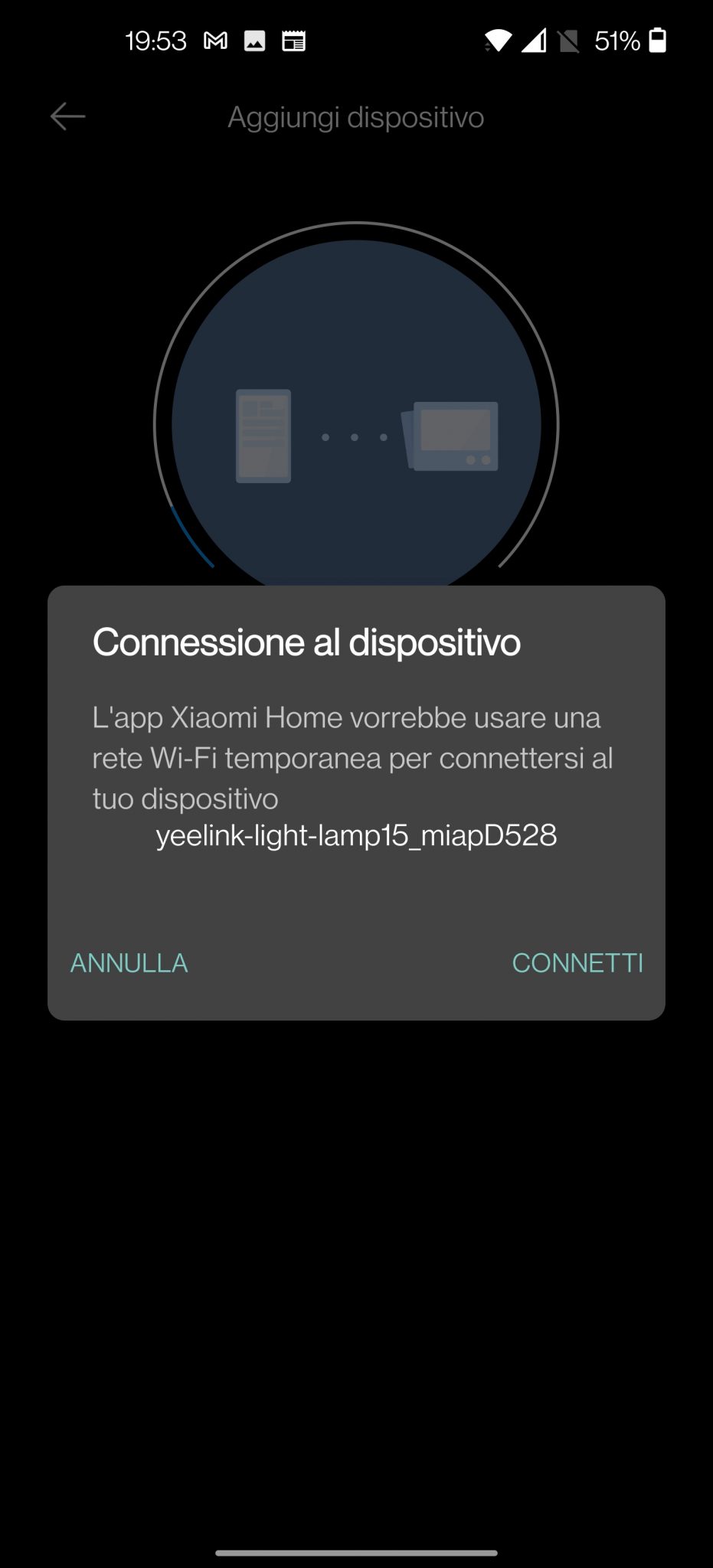
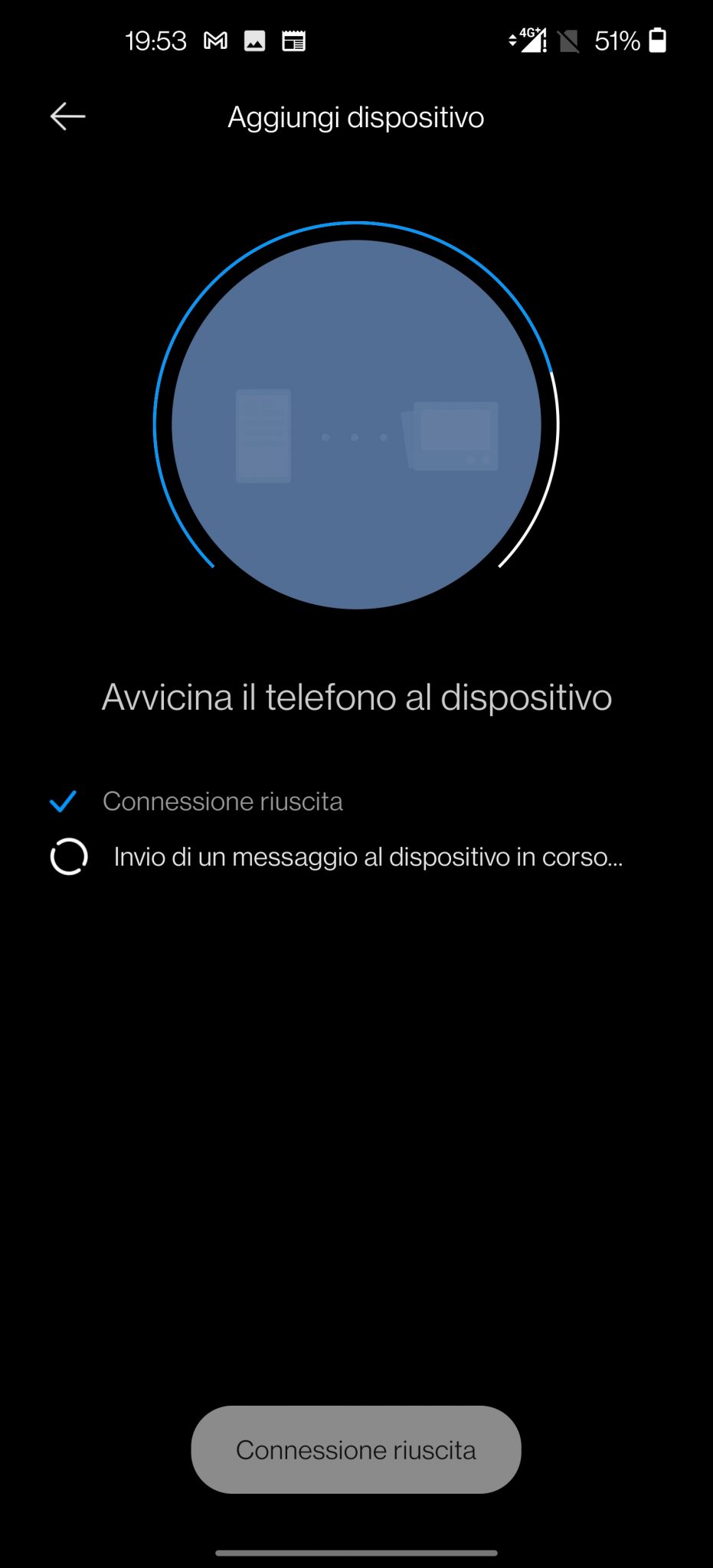
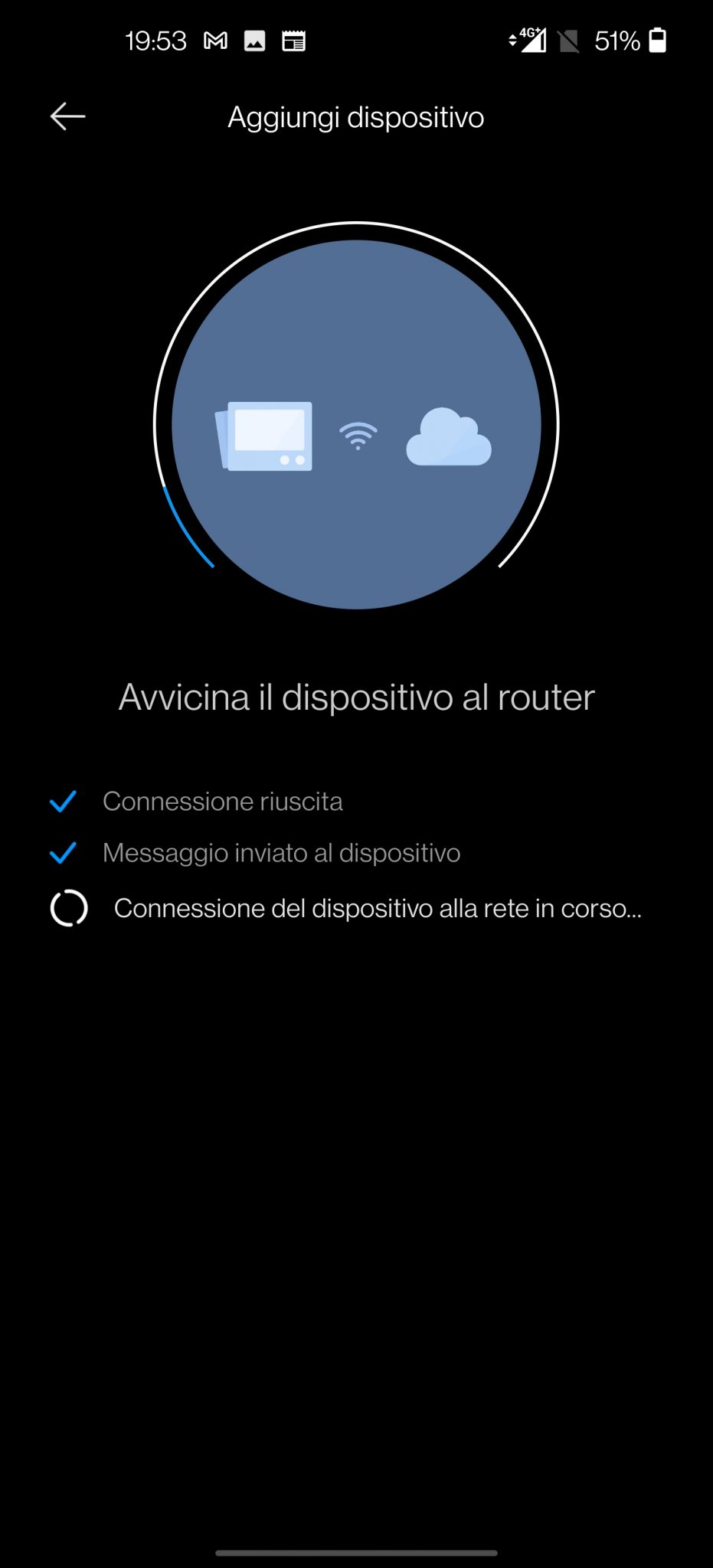
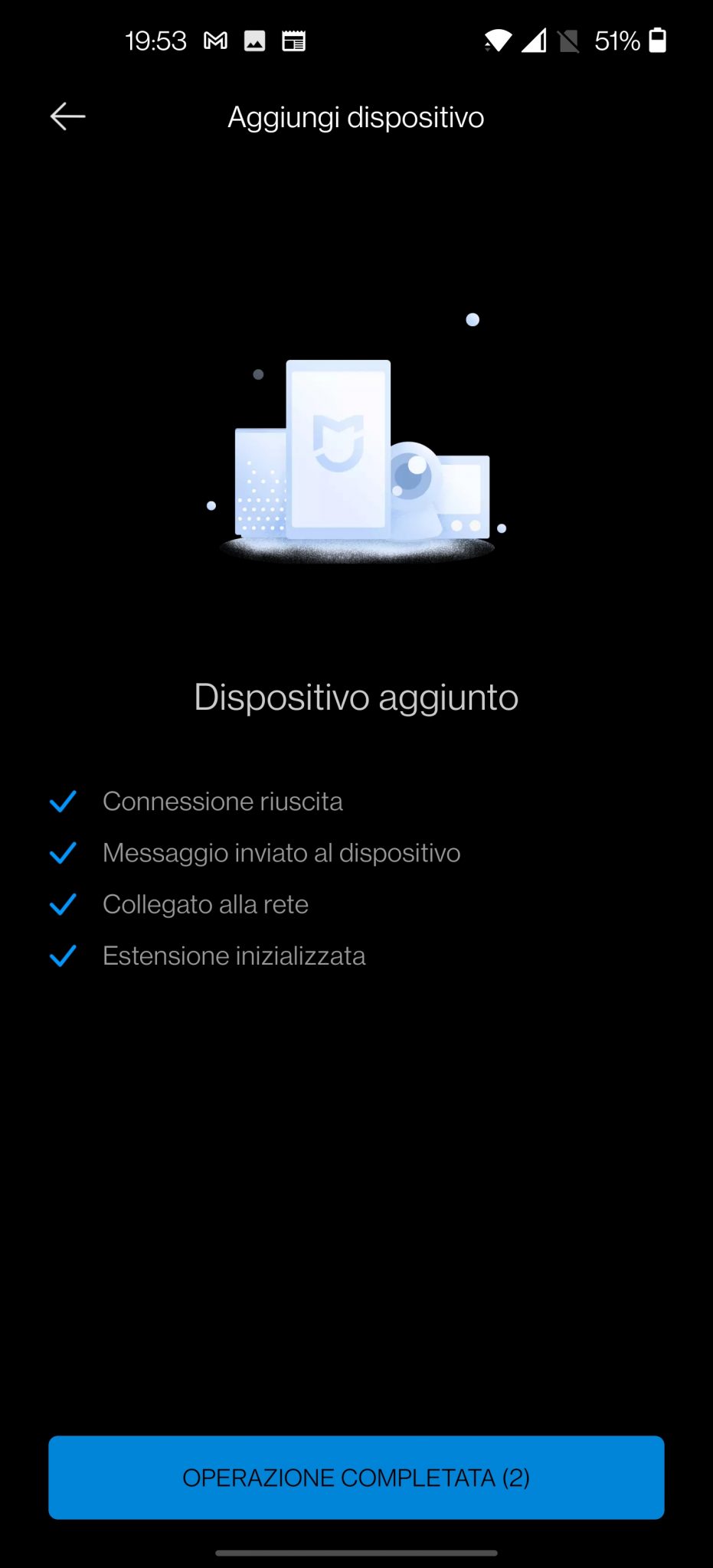

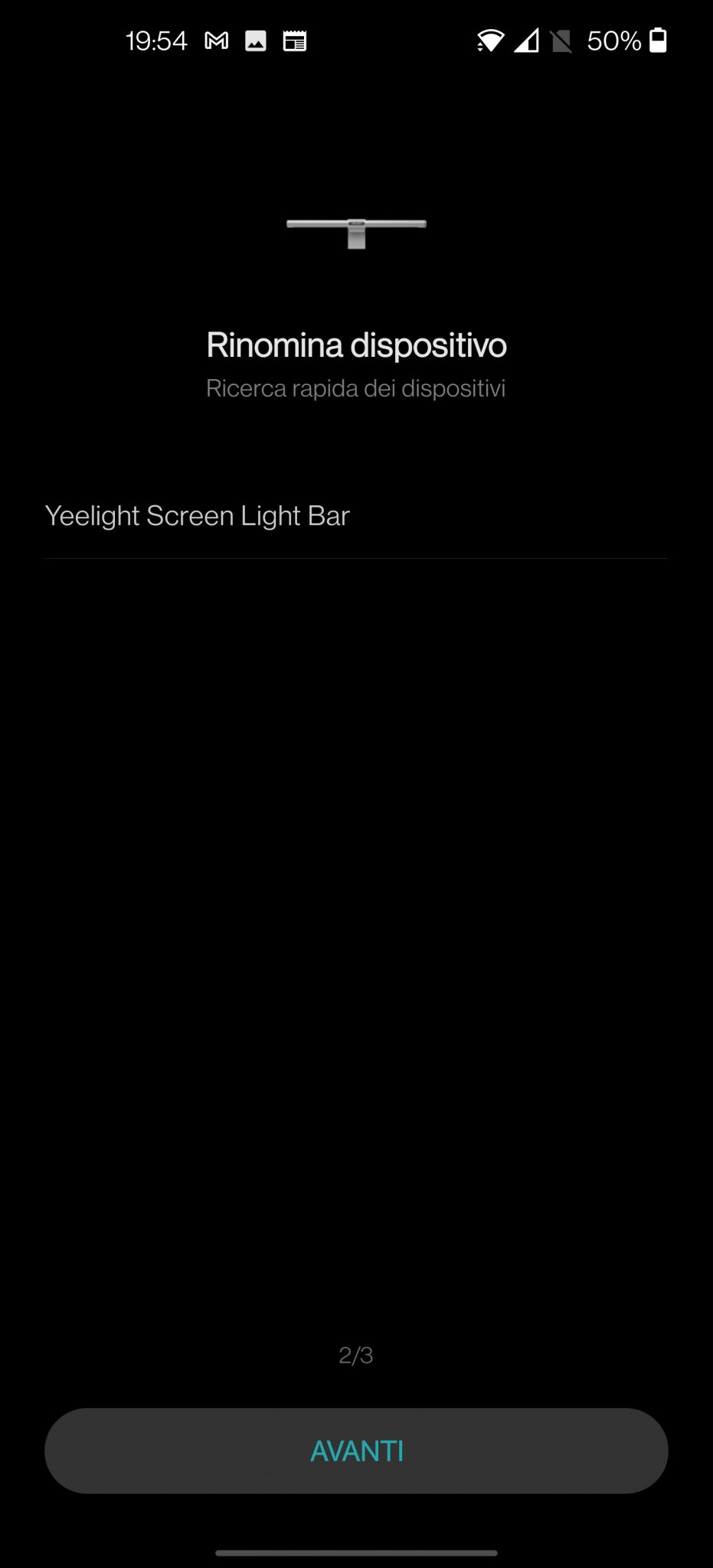
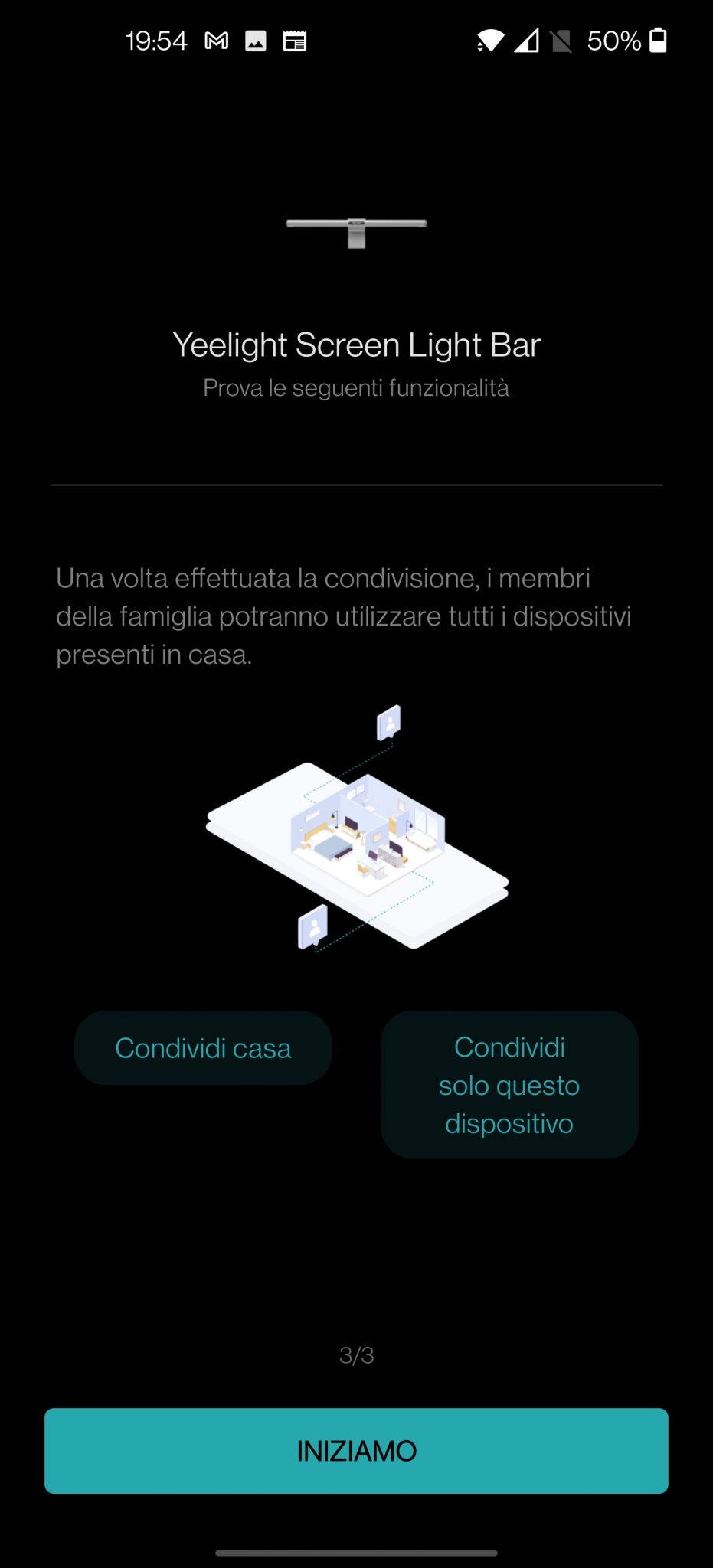
Vid denna tidpunkt kan vi också börja ha kul via applikationen! På huvudskärmen hittar vi i första valet möjligheten att slå på och av huvud- och sekundärbelysningen individuellt eller välja mellan fyra förinställda lägen (Office-Gaming-Movie-Entertainment) som fortfarande kan modifieras efter behag. Överst kommer vi att ha möjlighet att välja andra två flikar som leder oss direkt till kontrollen av huvudljuset (huvudljuset) och det sekundära (omgivande ljus).
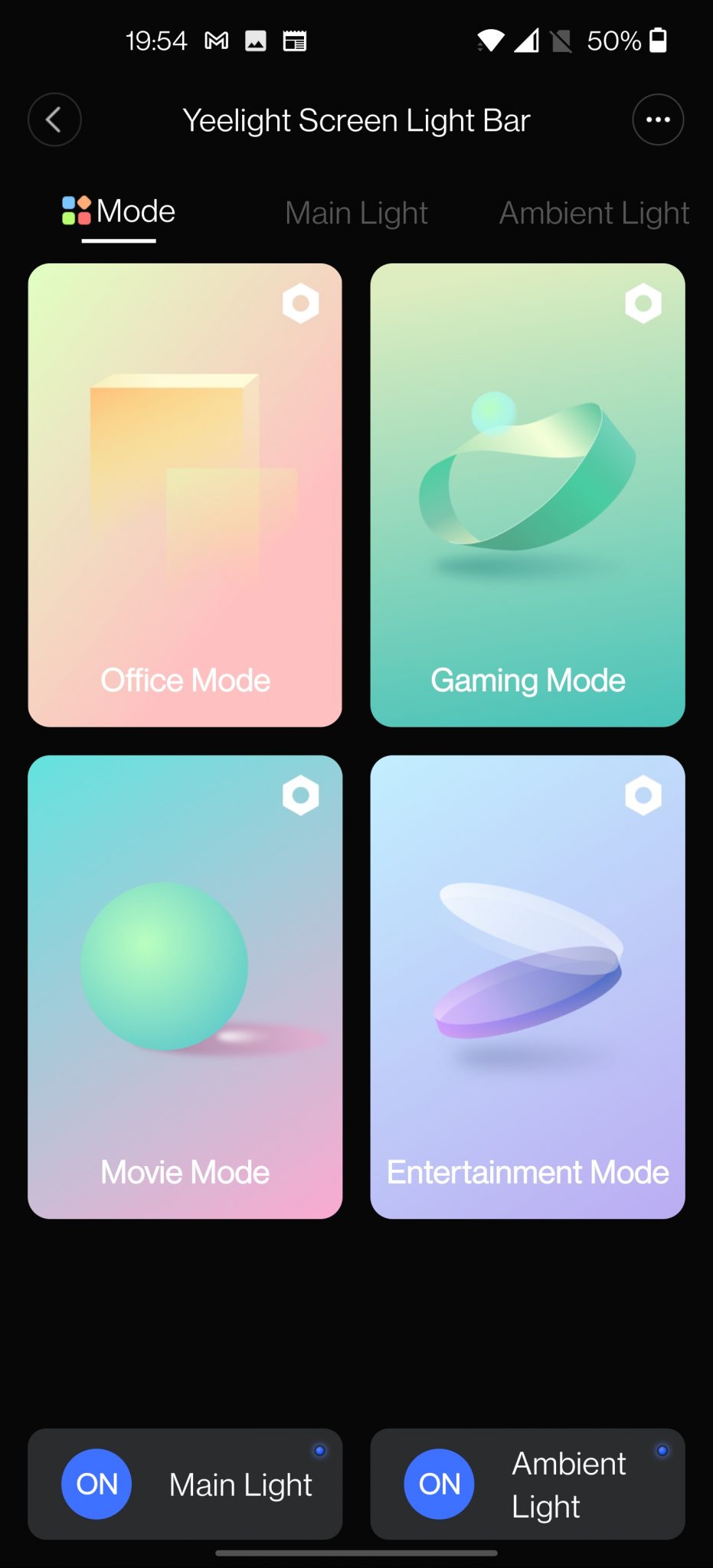
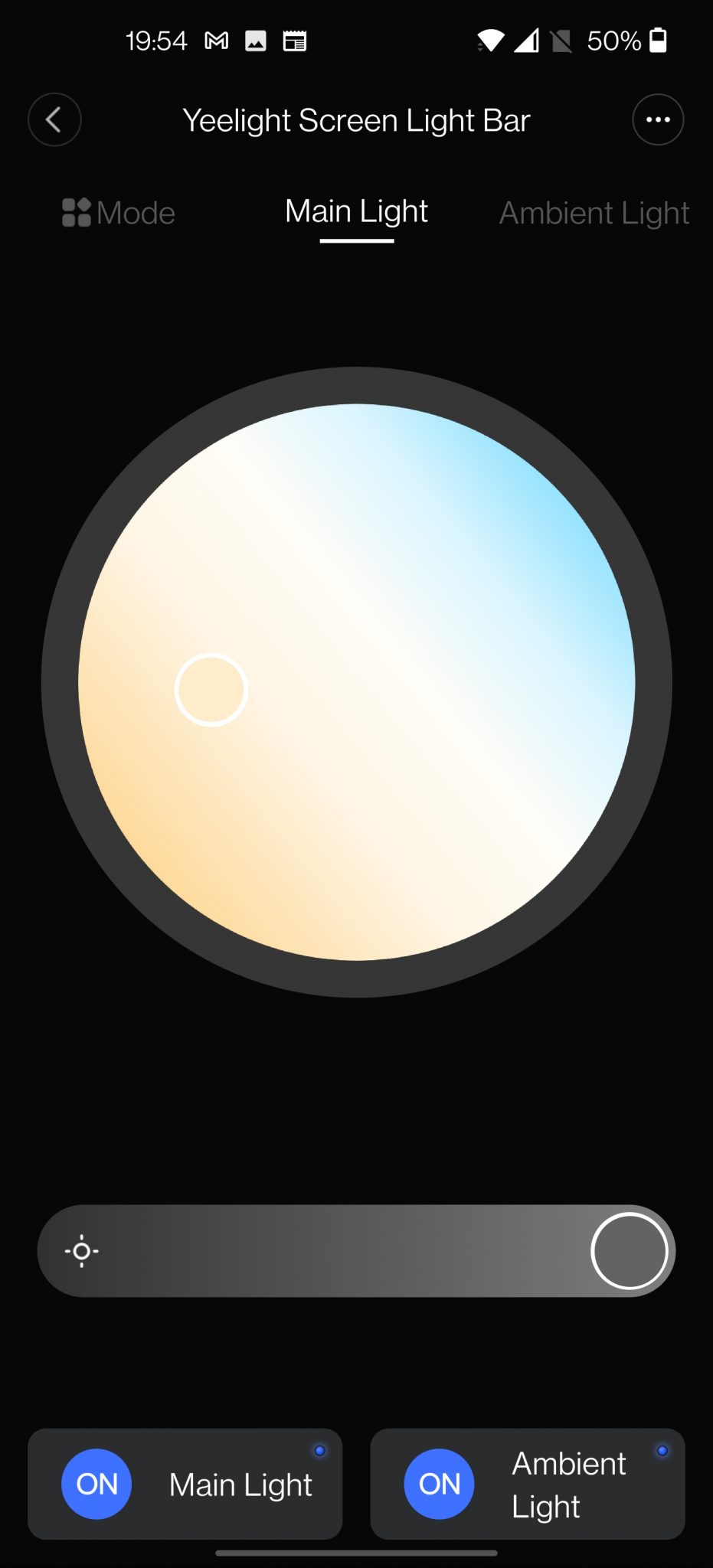
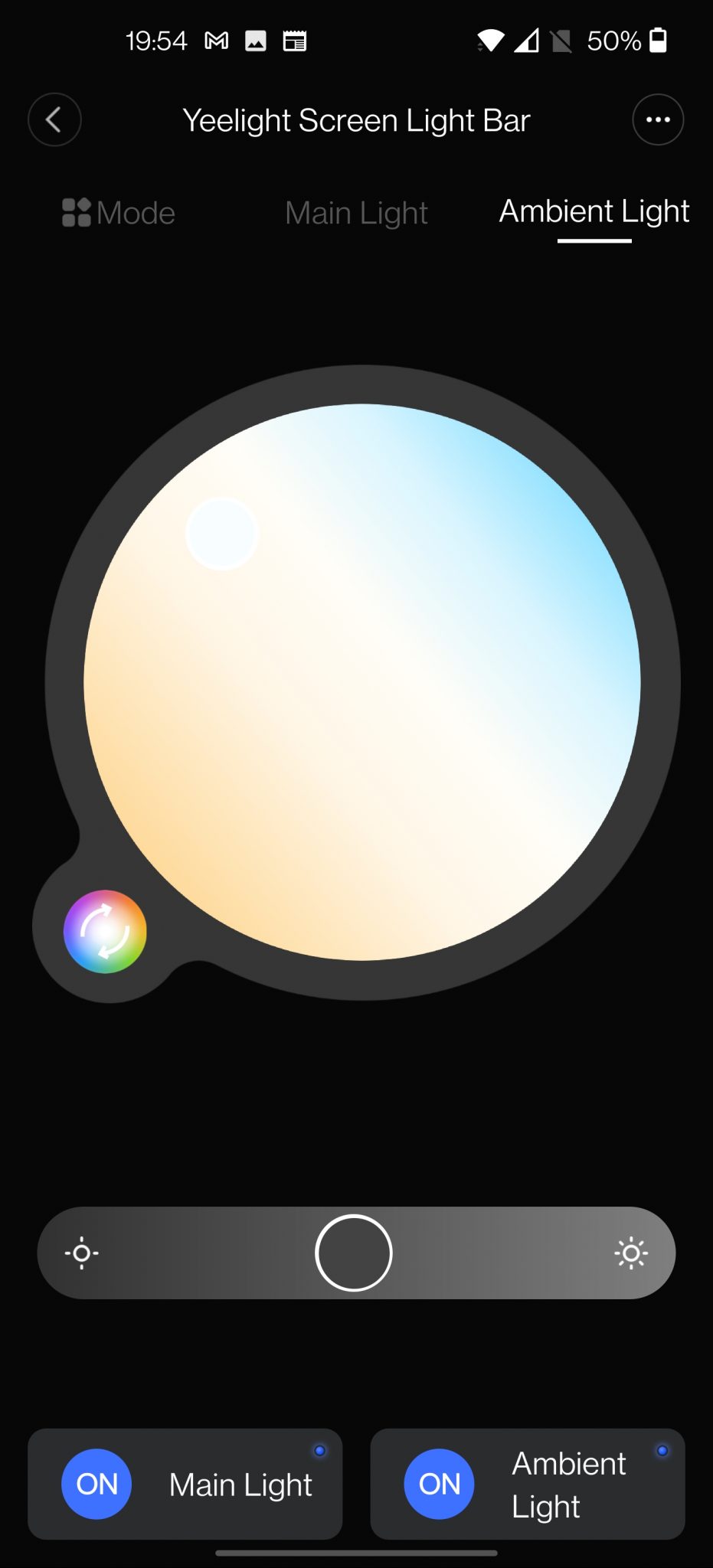
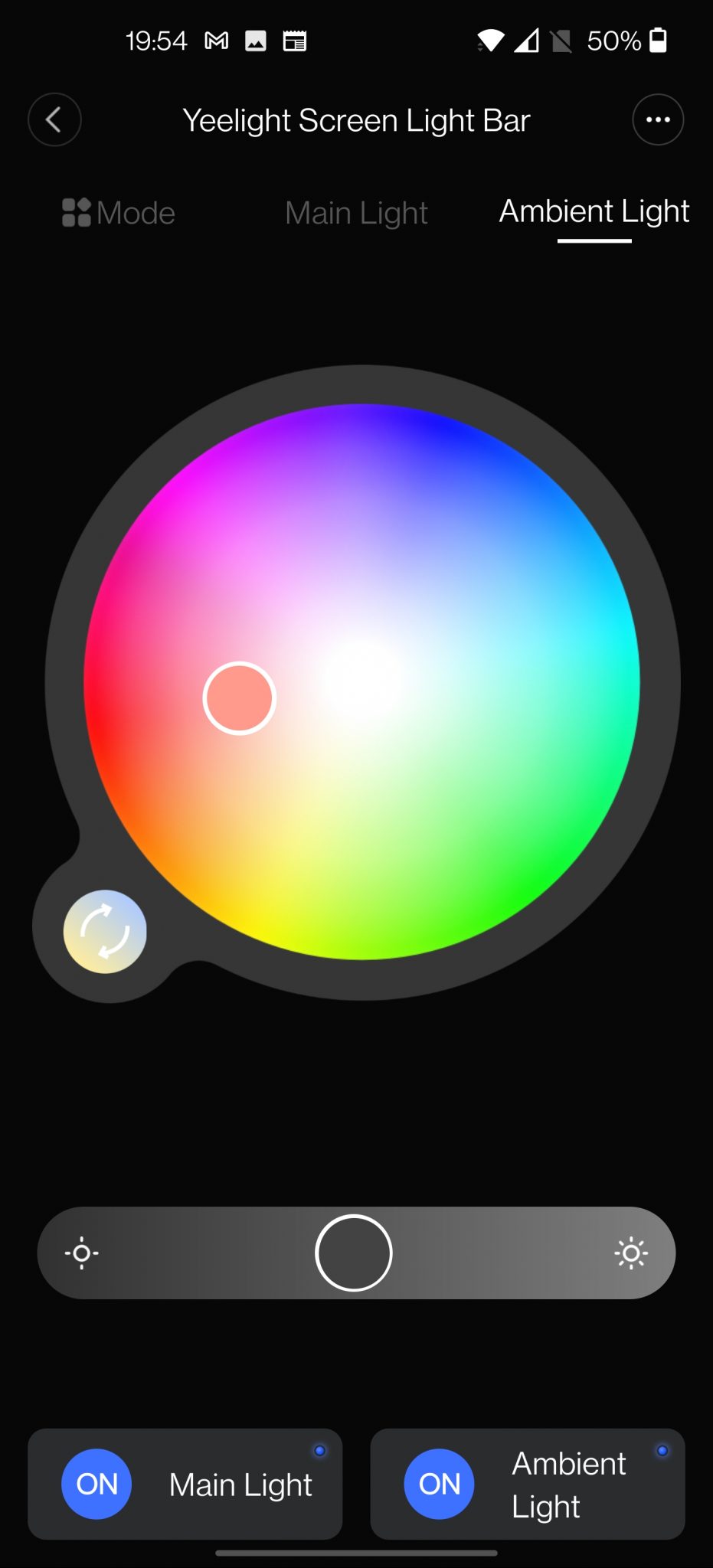
Från den dedikerade menyn med de 2 lamporna kan vi öka och minska ljusintensiteten och välja temperatur på huvudlampan, temperatur / färg på RGB-lampan.
När det gäller de fyra förinställda lägena kan du ändra deras namn och inställningar. Klicka bara på sexkanten längst upp till höger så hittar du dig själv i inställningarna som kommer att vara väldigt många
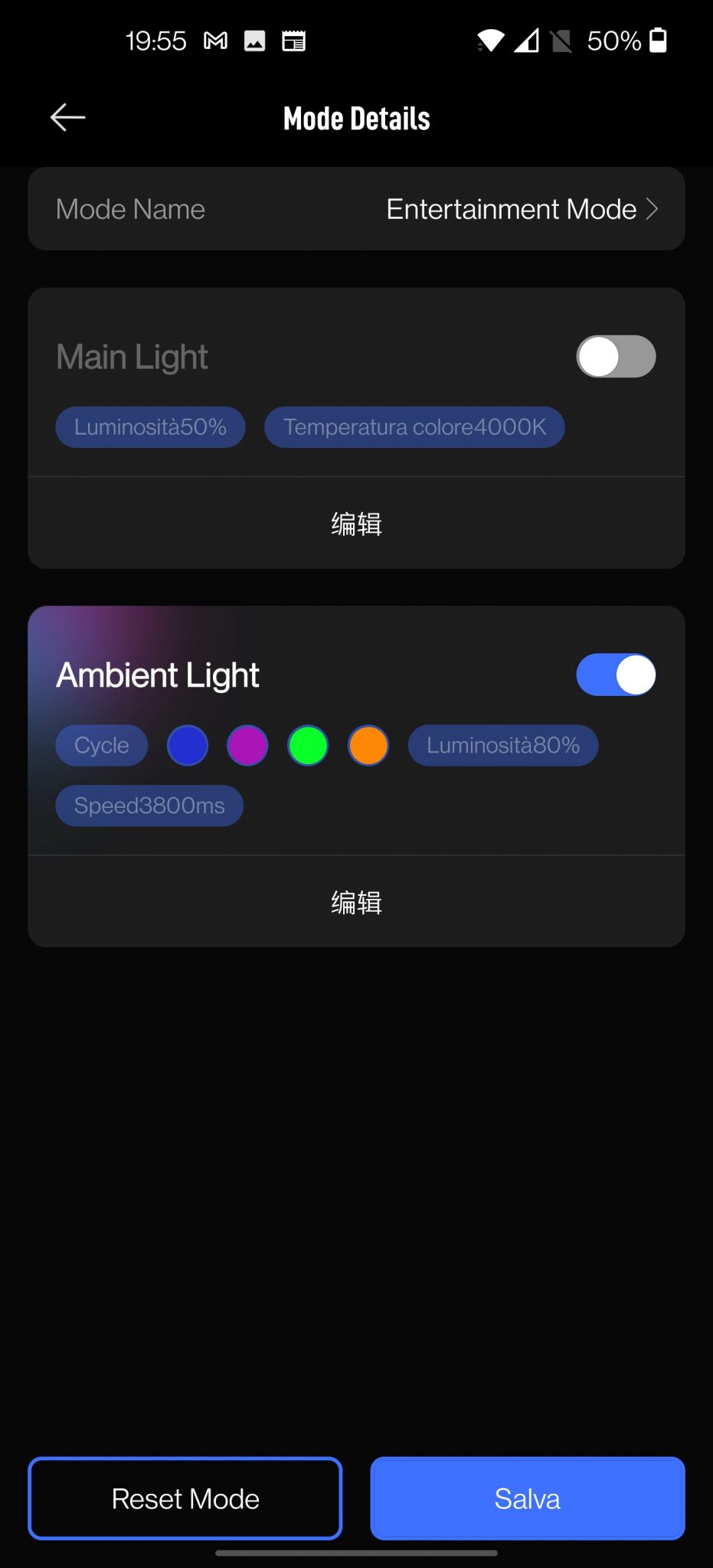
På “mode name” kan du ändra namnet, i menyerna nedan kan du istället ändra parametrarna för de 2 lamporna. Från denna skärm kan du bara slå på eller av den relativa lampan, medan du måste ändra parametrarna måste du klicka på den relativa kinesiska symbolen och då öppnas den verkliga konfigurationsmenyn för det aktuella läget.
För det viktigaste kan du:
- välj 4 förinställda temperaturer
- lägg till skräddarsydda
- justera ljusstyrkan
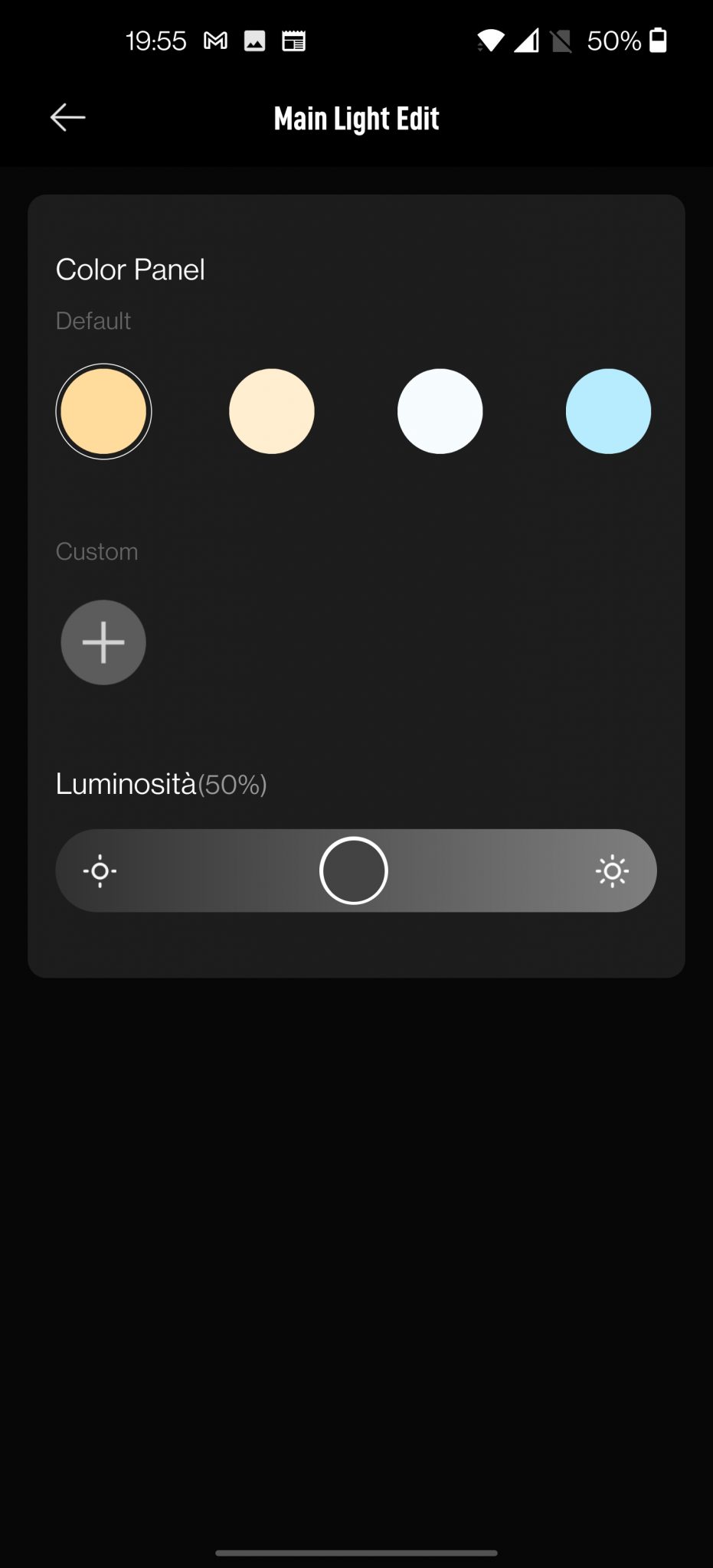
För RGB kommer du att ha många fler anpassningar:
- 4 olika effekter: statiskt ljus, andetag, cirkel, flöde
- för flödesläge: 4 olika riktningslägen: höger till vänster, vänster till höger, inifrån och ut, utanför in
- för cirkelläget: 4 färger (redigerbara) där den växlar i följd
- för andningsläge: 8 förinställda färger (redigerbara)
- för statiskt läge: 8 förinställda färger (redigerbara)
- För alla lägen finns det då möjlighet att ändra ljusstyrka och hastighet (naturligtvis är den här sista parametern inte tillgänglig i statiskt läge)
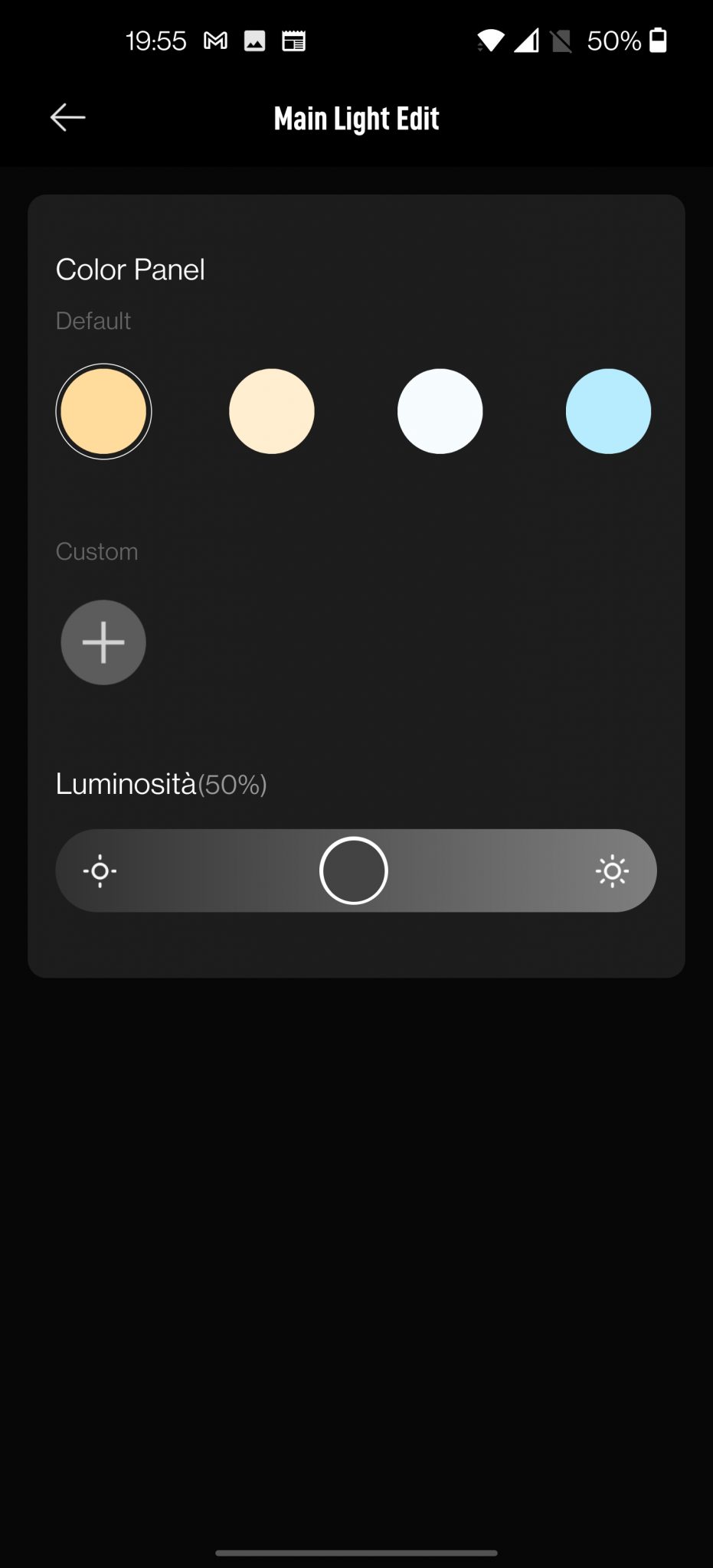
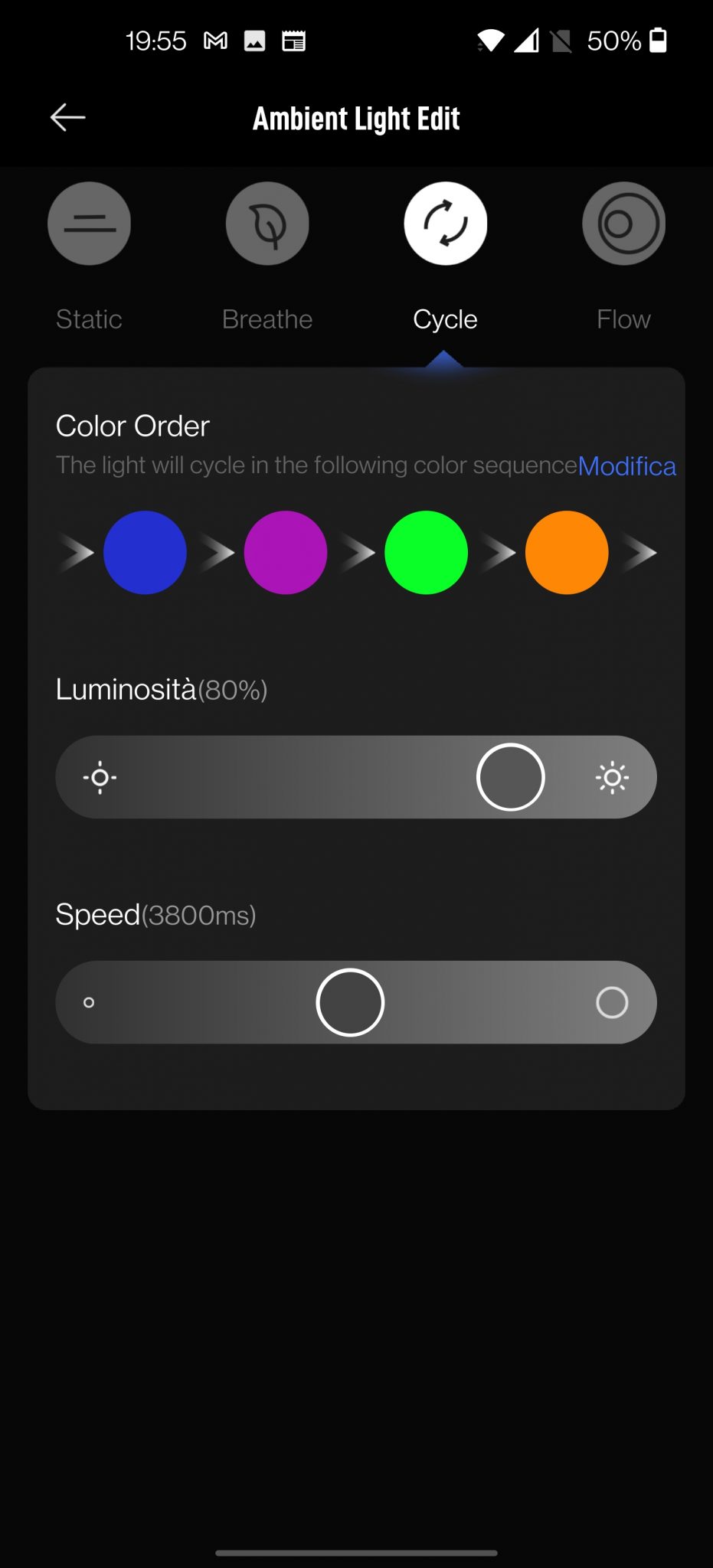
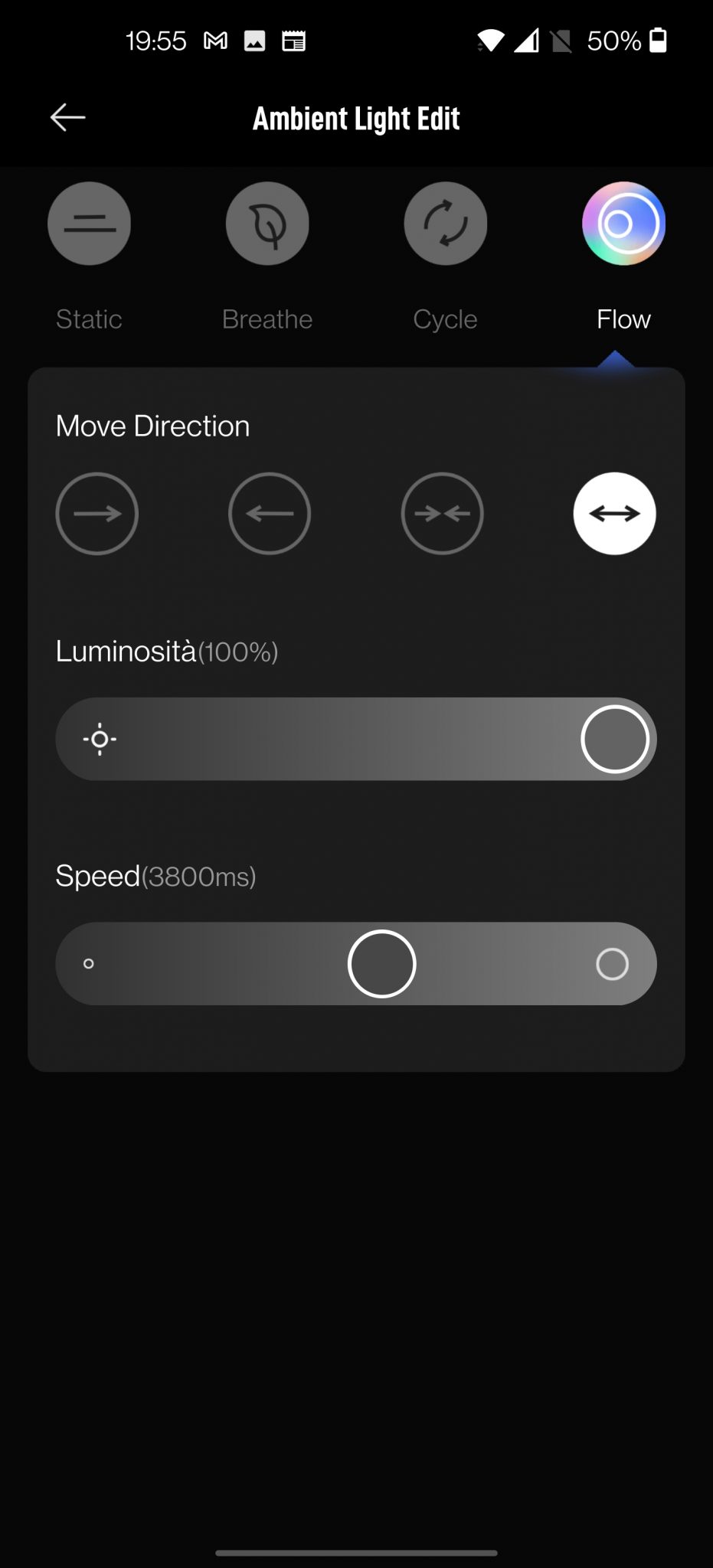
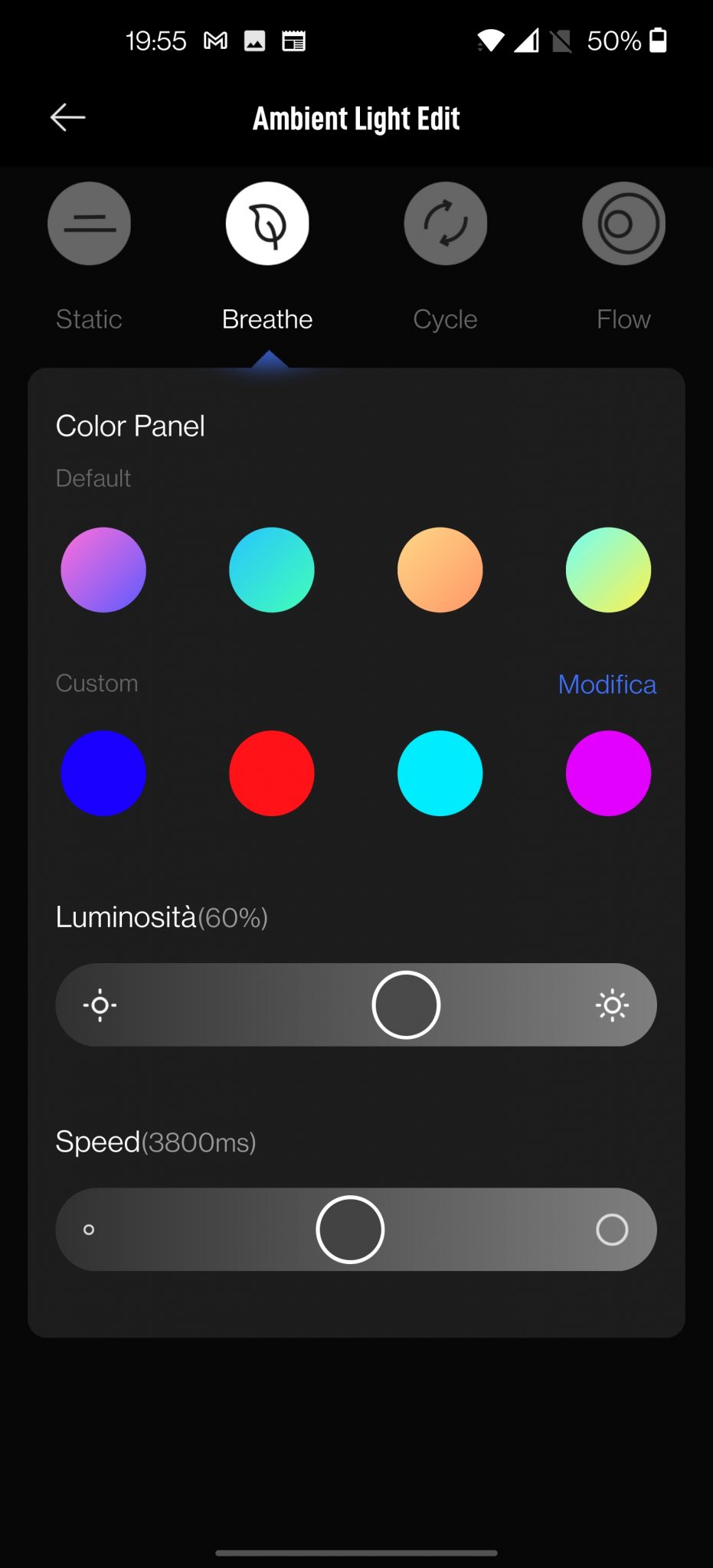
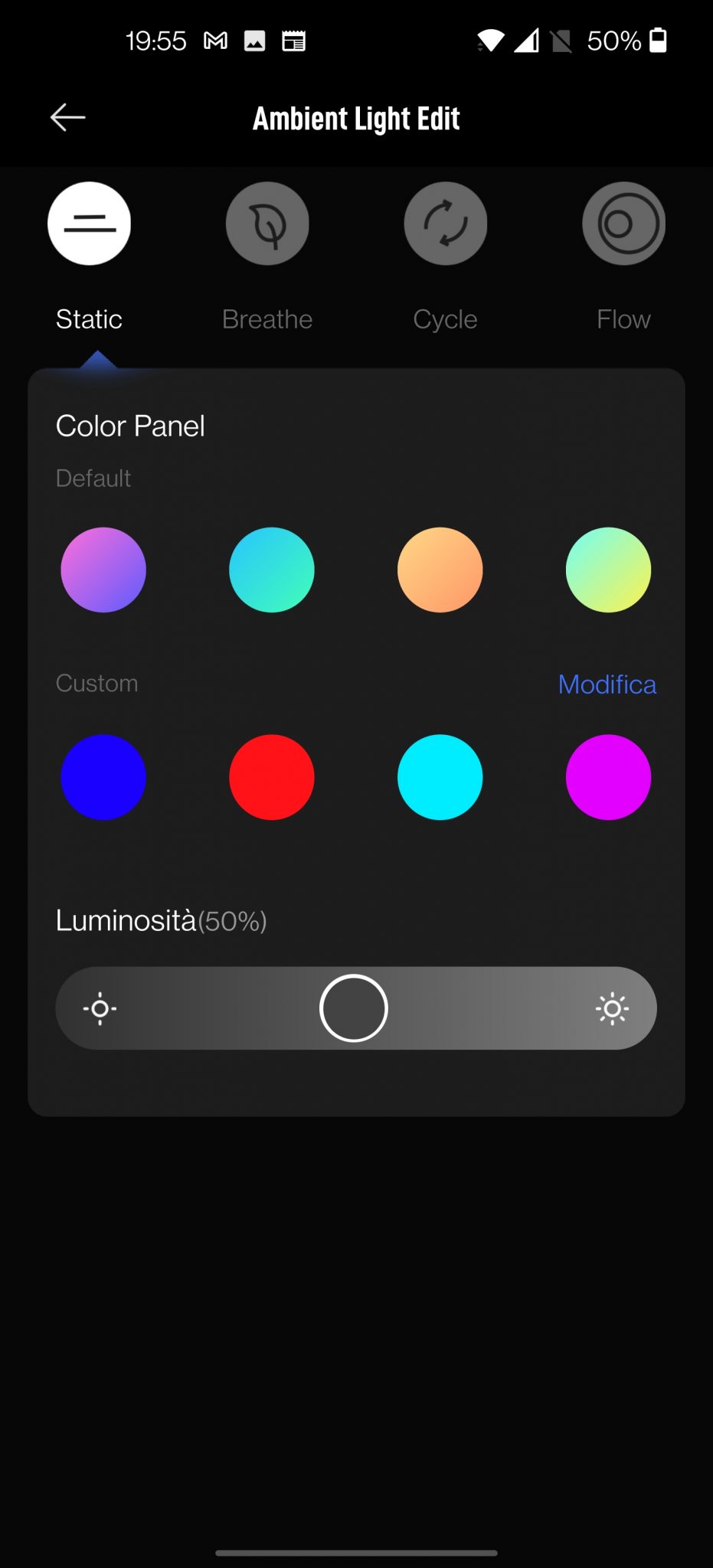
SPECIALFUNKTIONER
Genom att klicka på de tre punkterna högst upp till höger, från huvudapplikationsskärmen, kommer vi sedan åt en ytterligare serie menyer:
- Power-on animation: On-Off
- Avstängningsfördröjning: ställ in en timer för automatisk avstängning
- Scheman: ställa in en tid på / av, endast på, endast av
- Inställning för omgivande ljus: den kan ställas in för att följa till- och frånkoppling av elnätet eller oberoende av varandra
- Fjärrinställning: inställningar som ska överföras till fjärrkontrollen genom att dubbelklicka
- Automation: generera en serie automatiska rutiner som också kan gränssnitt med andra Xiaomi-enheter installerade i hemmet
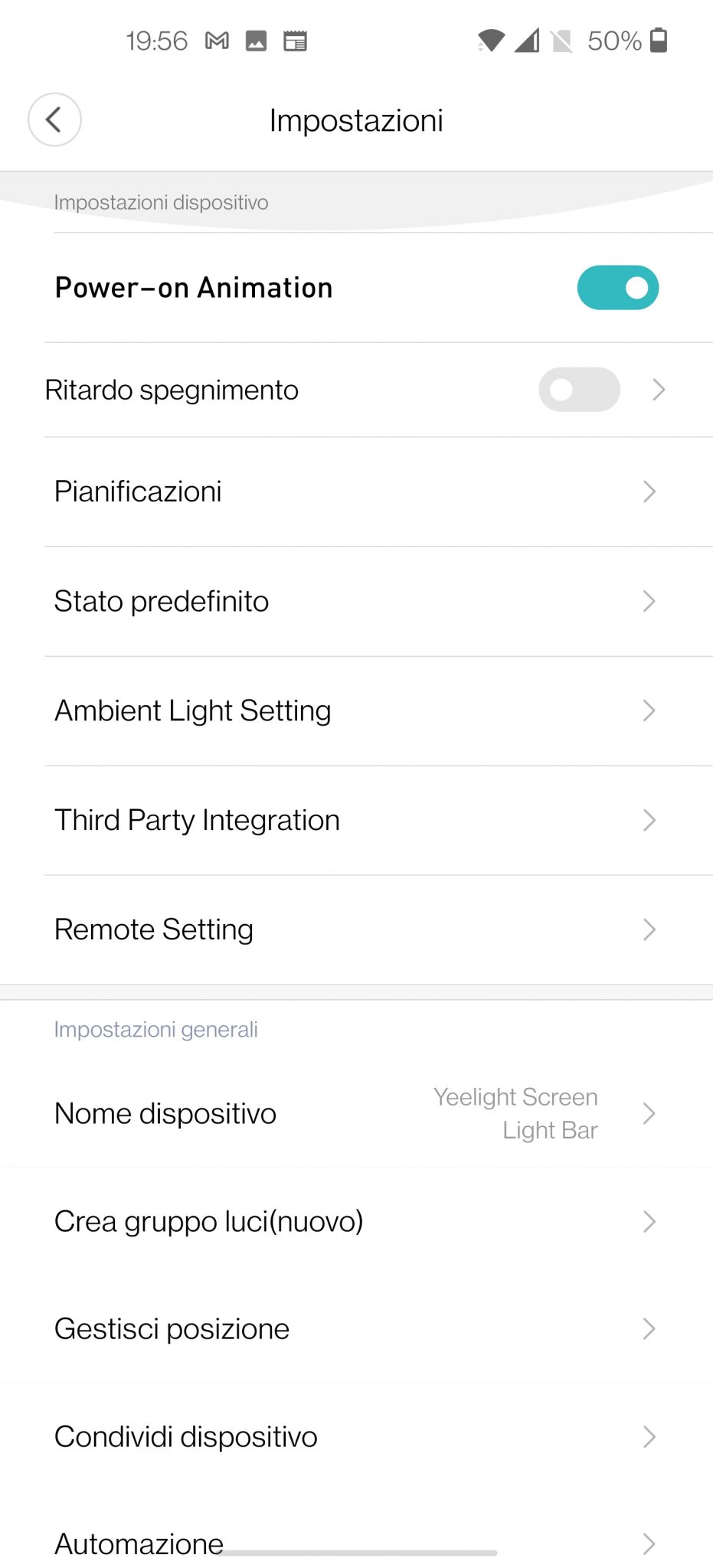
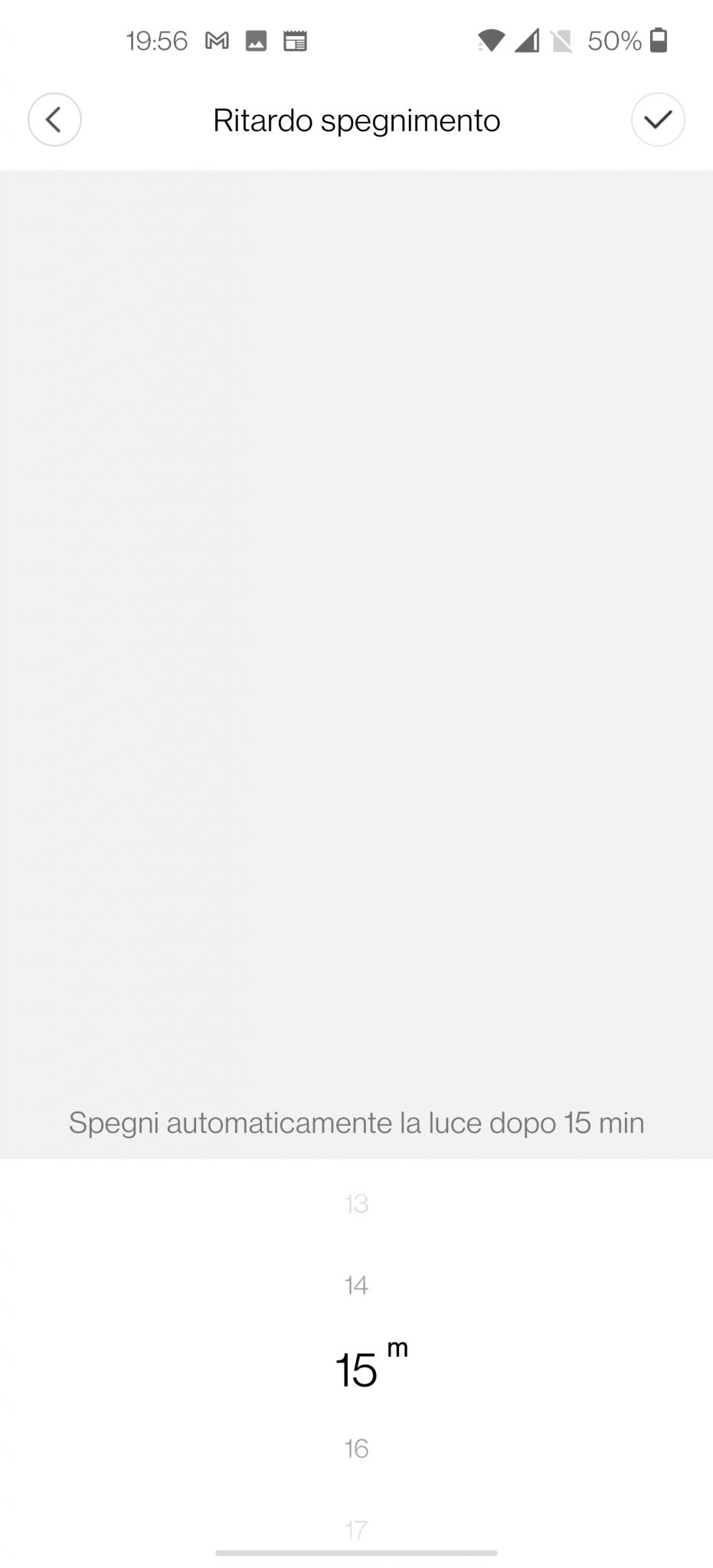
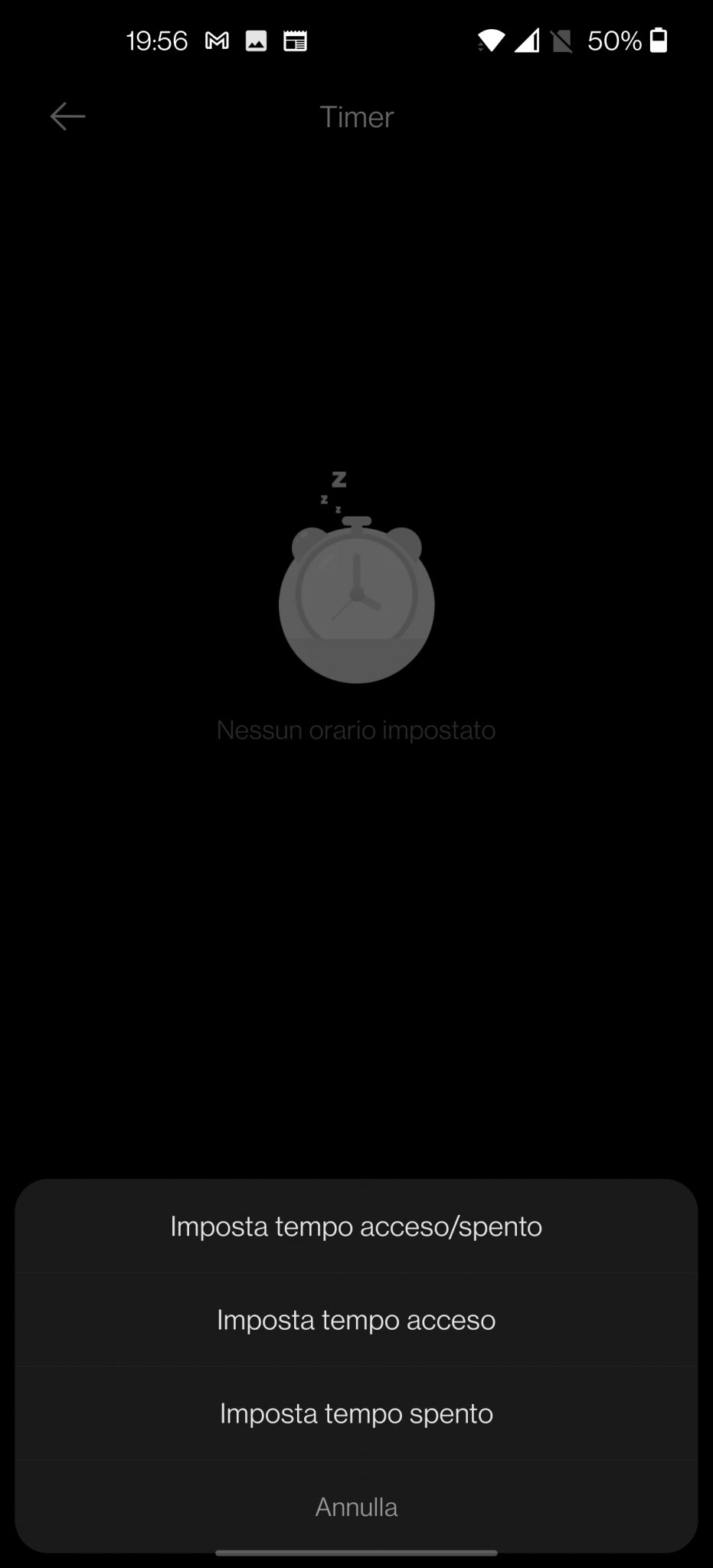
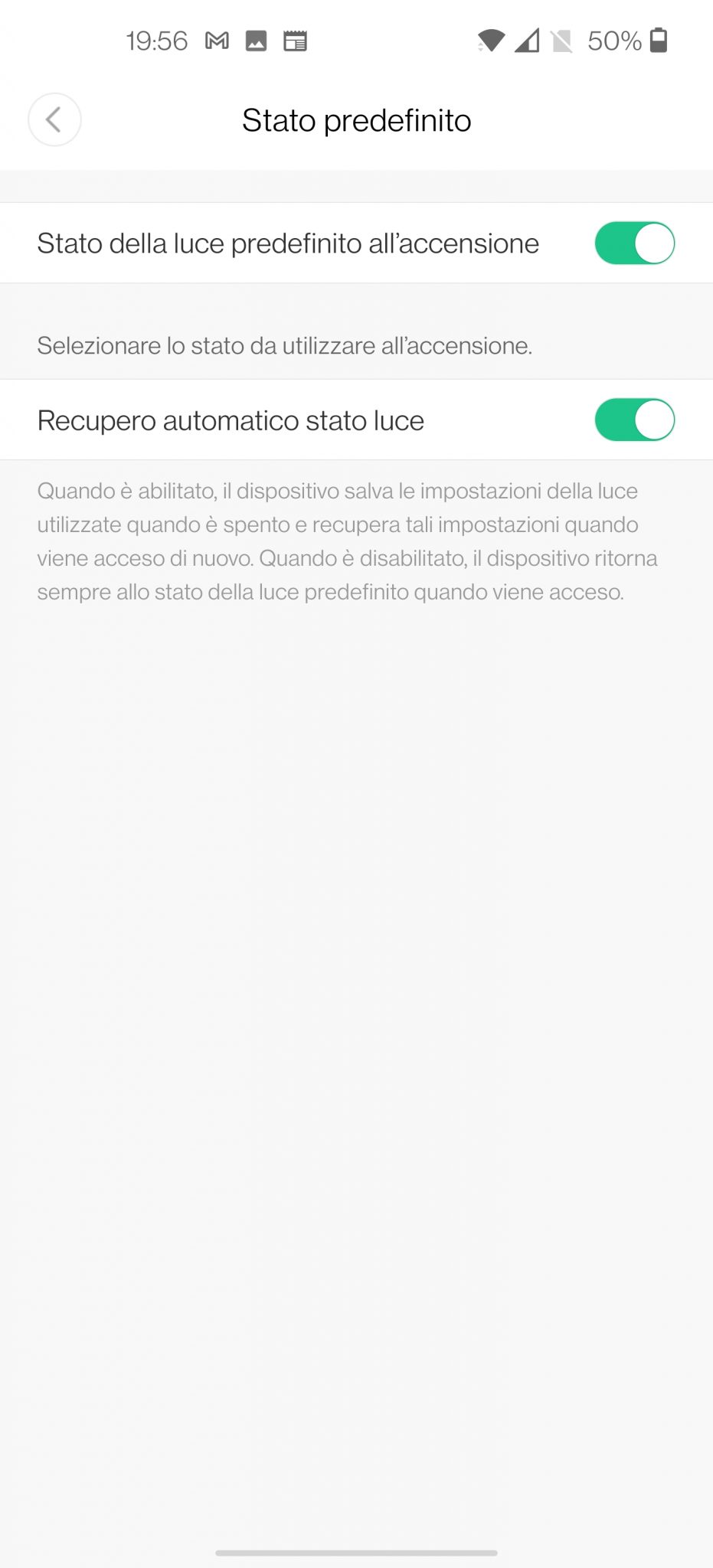
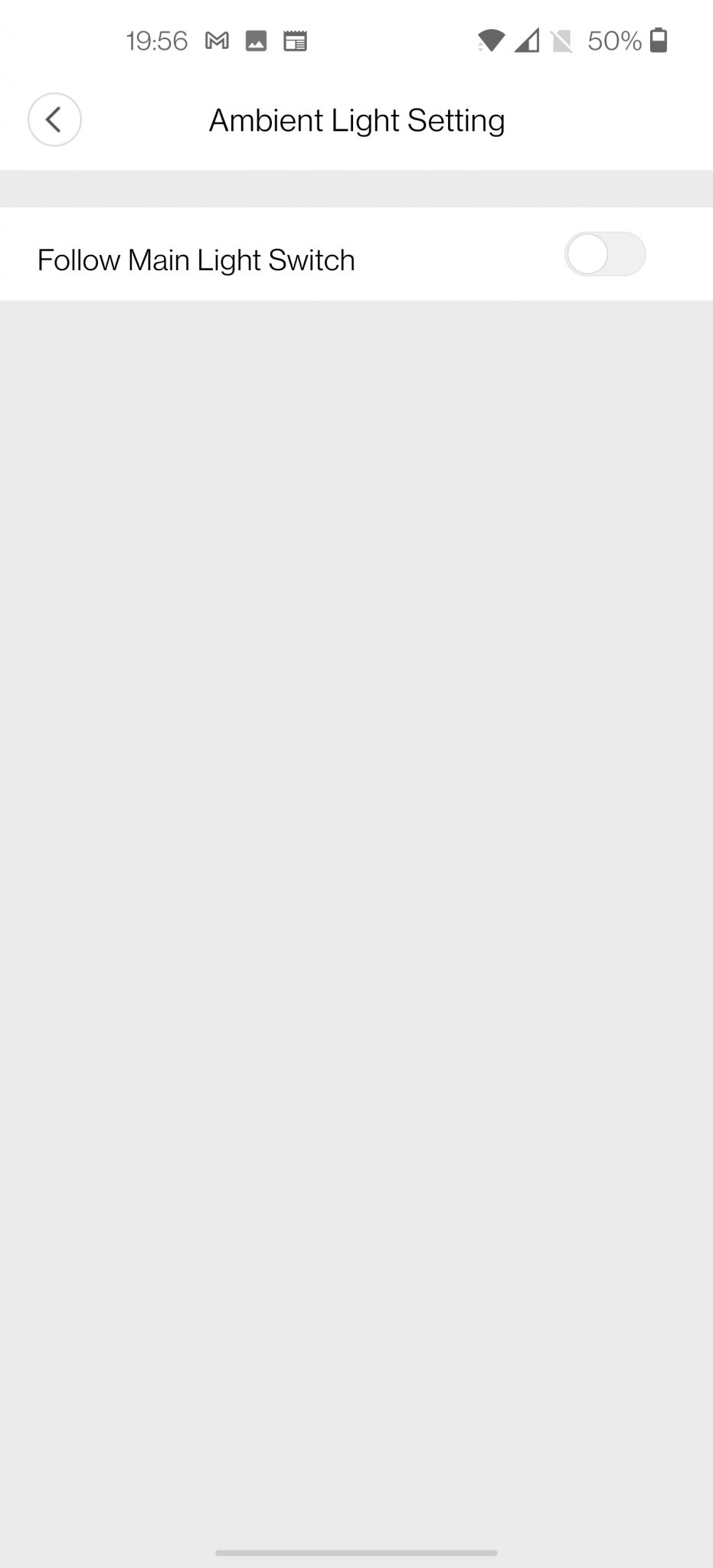
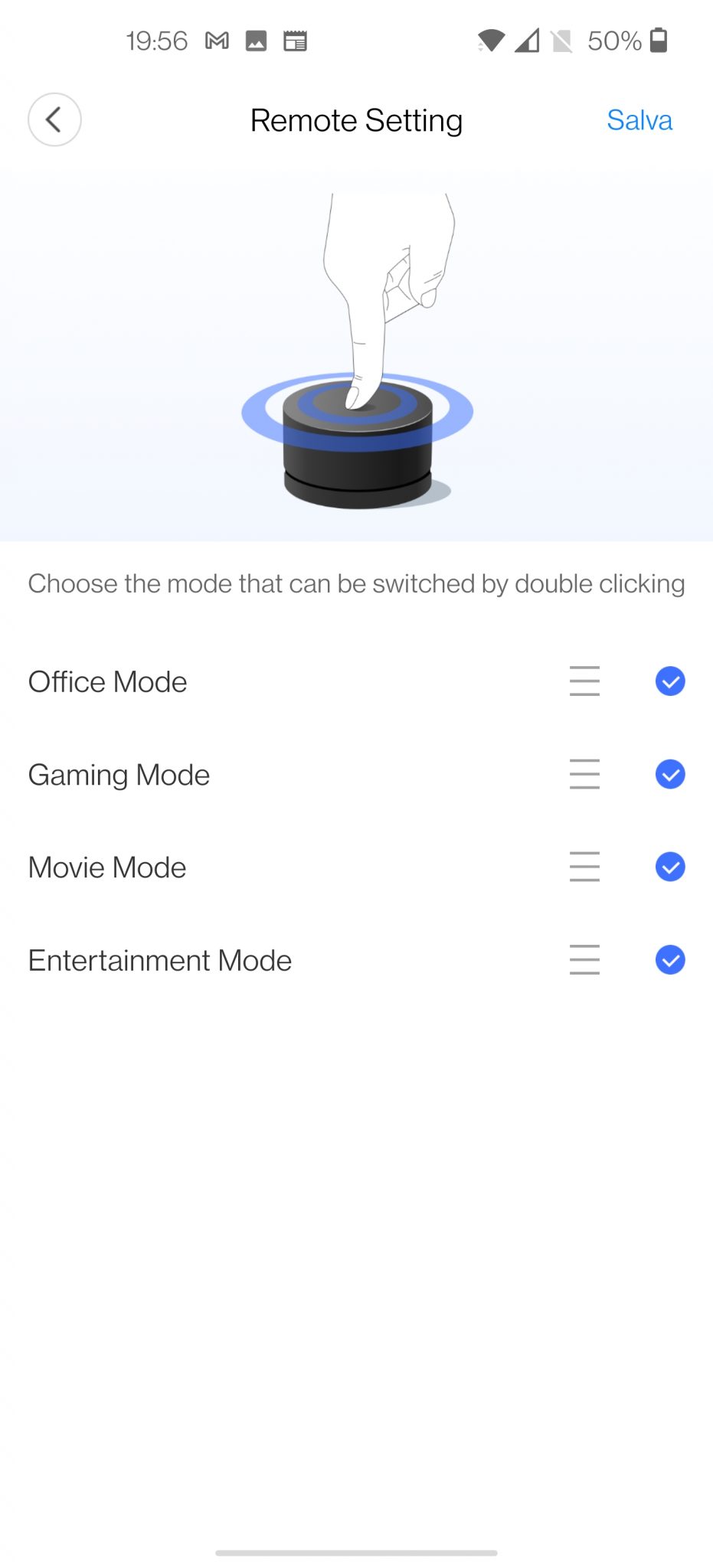
AMAZON ALEXA OCH GOOGLE HEM
Inget problem för anslutningen med våra röstassistenter från Amazon och Google, de fungerar utan problem.
RAZER CHOMA - OVERWOLF
Vår Yeelight Bar kan också gränssnitt med spelplattformarna Razer Chroma och Overwolf. Men eftersom jag inte var spelare kunde jag inte testa dessa funktioner. I alla fall lämnar jag dig direktlänkar till dessa plattformar där du kan hitta mer information, även om de som är intresserade av den här funktionen förmodligen inte behöver den.
OVERWOLF
RAZER CHROMA
Slutliga överväganden
Med utgångspunkt från antagandet att korrekt belysning, medan vi arbetar på PC: n, är viktigt för att inte trötta ögonen (som redan lider av bra stress) ofta ger vi inte vikt på det och vi tycker att det är en försumbar detalj. Jag har alltid försökt lösa problemet med bordslampor, av alla slag och priser, men det var alltid något som inte övertygade mig. Först efter många misslyckade försök insåg jag att det bästa skulle ha varit en skärmbelysning som är avsedd för syftet. Jag försökte flera att allt som allt också var ganska bra tills jag stötte på denna Yeelight YLTD003 Pro skickad till mig av vår partnersida Bra bang (vilket vi naturligtvis tackar). Jag måste säga att jag har hittat den slutgiltiga produkten. När det gäller dess huvudsyfte, att tända PC-tangentbordet, har det inga motståndare. Ljus helt justerbar i intensitet och ton direkt från den medföljande fjärrkontrollen, lutningshanterbar tack vare den praktiska magnetiska kopplingen. Om vi sedan lägger till omgivande ljus, som kommer att vara ett utmärkt möbel även när datorn är avstängd, står vi inför den perfekta enheten. När allt kommer omkring har Yeelight (Xiaomi ekosystem) vant oss till produkter på högsta nivå och med ett oöverträffat förhållande kvalitet / pris. Så mitt lidande råd är att om du letar efter något liknande, slösa inte dina pengar på olämpliga föremål och gå direkt till detta, du kommer inte ångra det. Den enda negativa anteckningen är att SW fortfarande är lite omogen, men som ändå gör att du kan ha mycket roligt med det omgivande ljuset.
Så om du vill göra ett riktigt smart köp, gå till den här Yeelight YLTD003 Pro










Riktigt intressant produkt och bra recension, definitivt värt att prova
Tack för dina komplimanger! Ja, jag kan bekräfta att det i förhållande till priset verkligen erbjuder många godsaker. Perfekt för dem som tillbringar mycket tid på datorn.
Definitivt utmärkt för dem som tillbringar timmar och timmar framför en bildskärm
Ja, jag kan bekräfta att jag alltid använder det (även på kvällen när jag inte är på datorn för att ge en touch av färg till rummet)
@Christian,
Min app har inte "lägespanelen" att gå till, är det normalt?
Vilken app använder du?